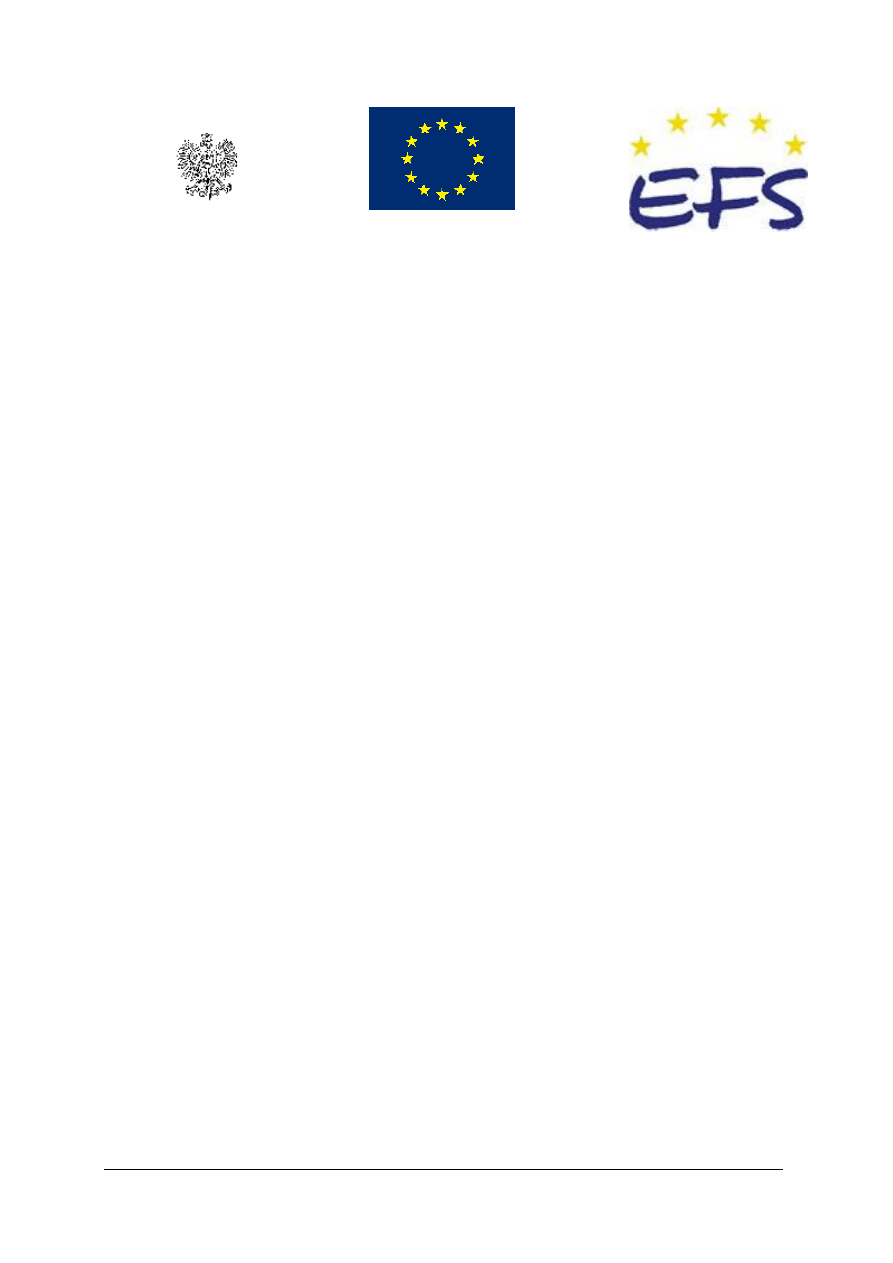
„Projekt współfinansowany ze środków Europejskiego Funduszu Społecznego”
MINISTERSTWO EDUKACJI
NARODOWEJ
Halina Mazurkiewicz
Stosowanie technologii informacyjnej
714[03].L2.03
Poradnik dla nauczyciela
Wydawca
Instytut Technologii Eksploatacji – Państwowy Instytut Badawczy
Radom 2006
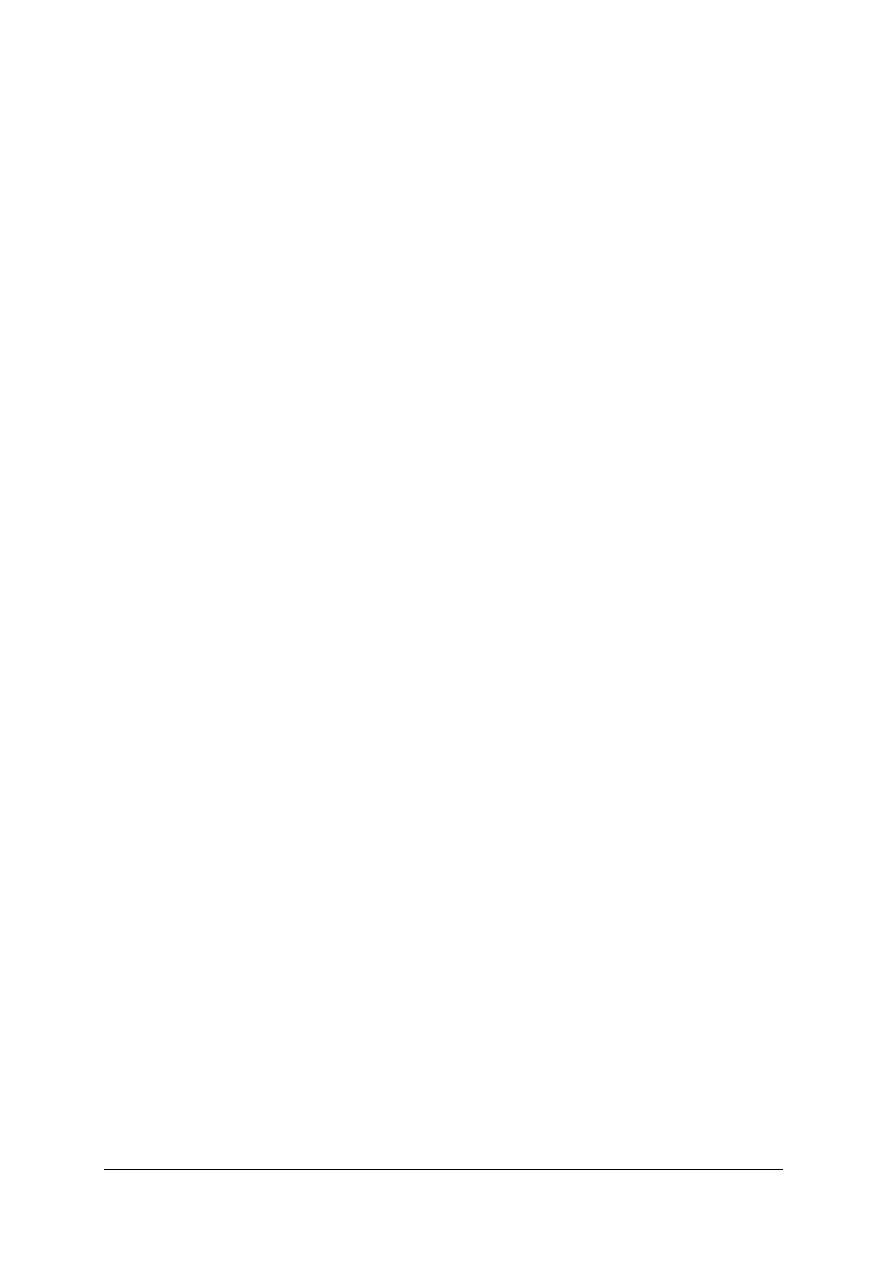
„Projekt współfinansowany ze środków Europejskiego Funduszu Społecznego”
1
Recenzenci:
mgr inż.. Krzysztof Lenkiewicz
mgr Romuald Mazur
Opracowanie redakcyjne:
mgr Halina Mazurkiewicz
Konsultacja:
mgr Zenon Pietkiewicz
Poradnik stanowi obudowę dydaktyczną programu jednostki modułowej 714[03].L2.03
Stosowanie technologii informacyjnej zawartego w modułowym programie nauczania dla zawodu
lakiernik.
Wydawca
Instytut Technologii Eksploatacji – Państwowy Instytut Badawczy, Radom 2006
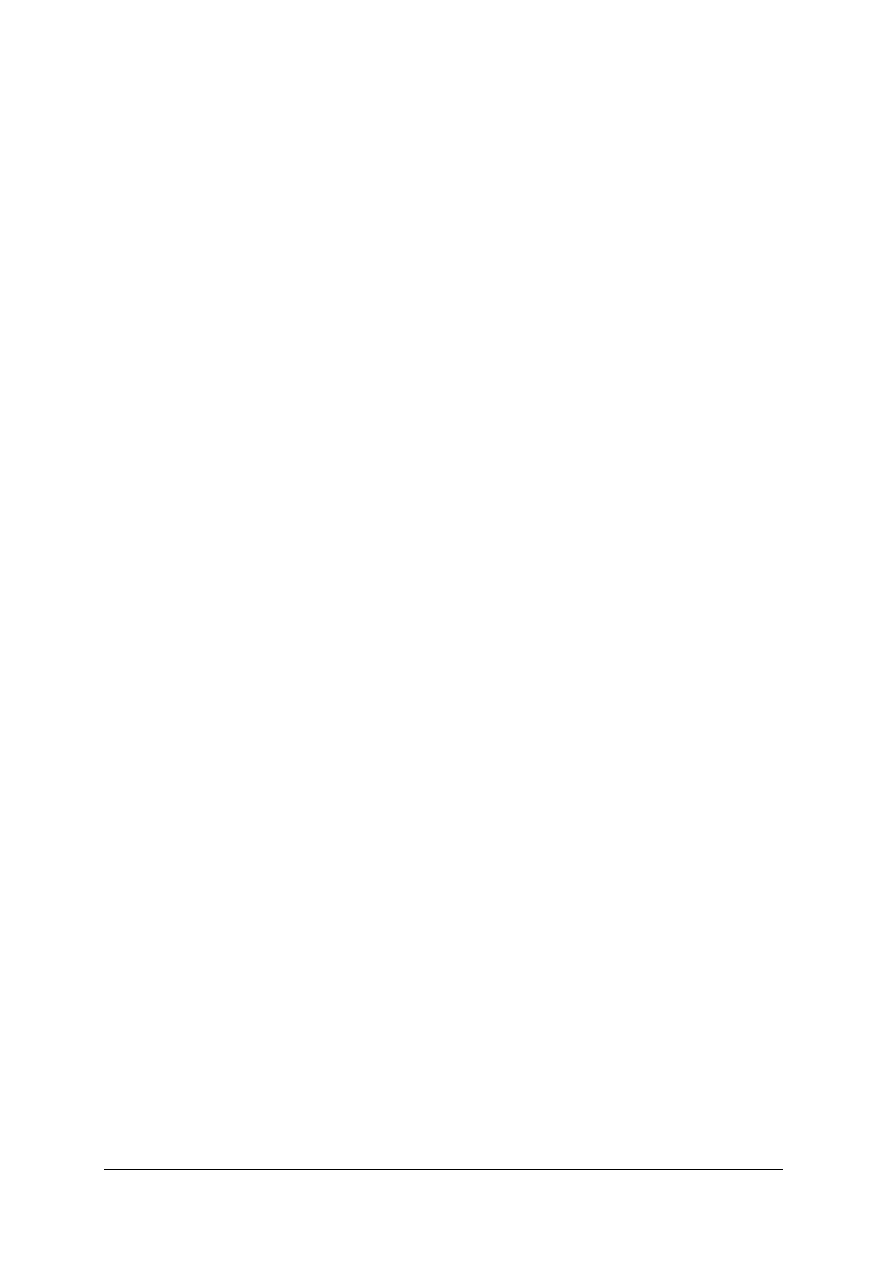
„Projekt współfinansowany ze środków Europejskiego Funduszu Społecznego”
2
SPIS TREŚCI
1. Wprowadzenie
3
2. Wymagania wstępne
5
3. Cele kształcenia
6
4. Przykładowe scenariusze zajęć
7
5. Ćwiczenia
5.1. Technologie informacyjne: oprogramowanie, archiwizacja danych
5.1.1. Ćwiczenia
11
11
11
5.2. Pakiety programu Microsoft Office: Word, Excel, PowerPoint
5.2.1. Ćwiczenia
14
14
5.3. Komputerowe wspomaganie projektowania – CAD, receptury lakierów
17
5.3.1. Ćwiczenia
17
17
6. Ewaluacja osiągnięć uczniów
20
7. Literatura
32
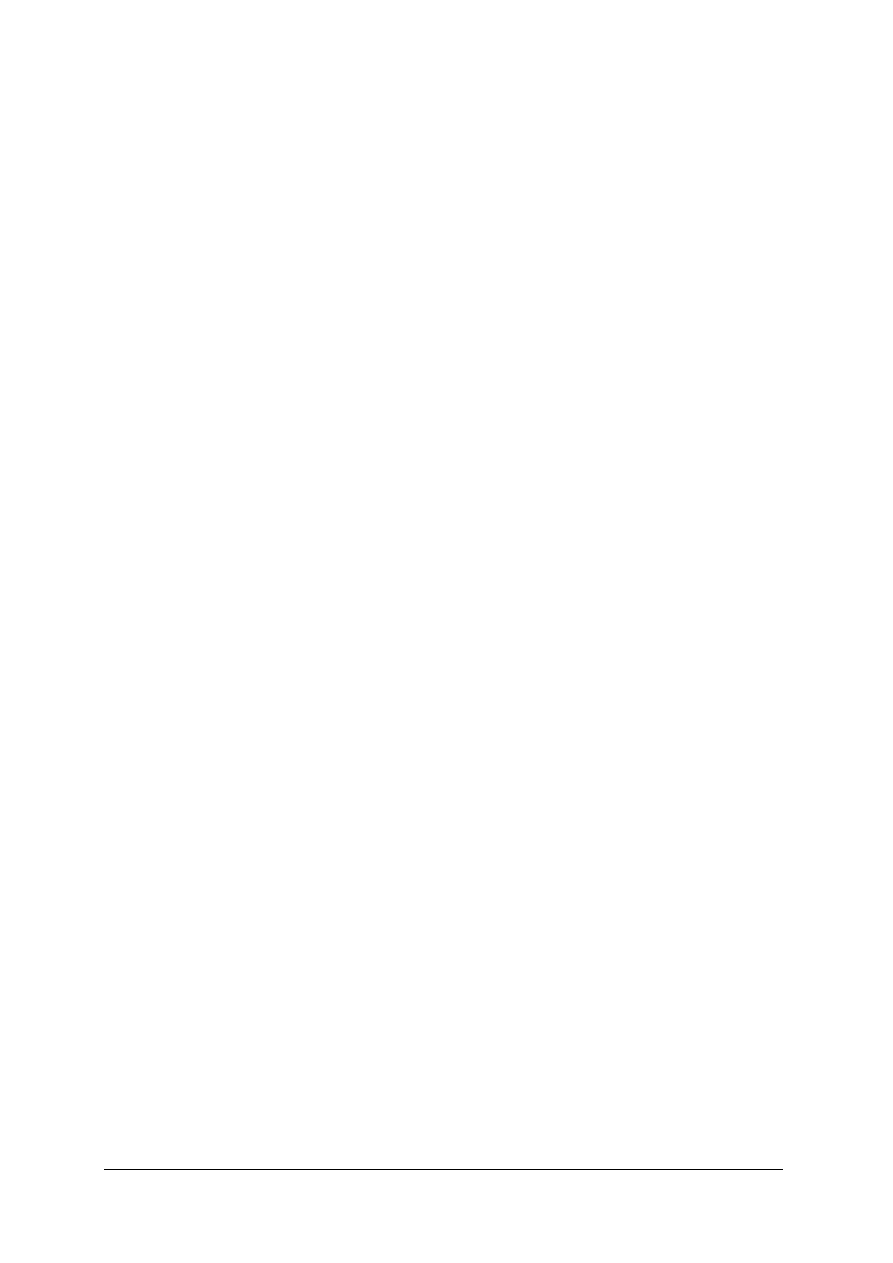
„Projekt współfinansowany ze środków Europejskiego Funduszu Społecznego”
3
1. WPROWADZENIE
Przekazujemy Państwu Poradnik dla nauczyciela „Stosowanie technologii informacyjnej ”,
który będzie pomocny w prowadzeniu zajęć dydaktycznych w szkole kształcącej w zawodzie
lakiernik 714[03].
W poradniku zamieszczono:
−
wymagania wstępne,
−
wykaz umiejętności, jakie uczeń opanuje podczas zajęć,
−
przykładowe scenariusze zajęć,
−
propozycje ćwiczeń, które mają na celu wykształcenie u uczniów umiejętności praktycznych,
−
wykaz literatury, z jakiej uczniowie mogą korzystać podczas nauki.
Wskazane jest, aby zajęcia dydaktyczne były prowadzone różnymi metodami ze szczególnym
uwzględnieniem:
−
pokazu z objaśnieniem,
−
tekstu przewodniego,
−
metody projektów,
−
ćwiczeń praktycznych.
Formy organizacyjne pracy uczniów mogą być zróżnicowane, począwszy od samodzielnej
pracy uczniów do pracy zespołowej.
W celu przeprowadzenia sprawdzianu wiadomości i umiejętności ucznia, nauczyciel może
posłużyć się zamieszczonym w rozdziale 6 zestawem zadań testowych, zawierającym pytania
wielokrotnego wyboru.
W tym rozdziale zamieszczono również:
−
plan testu w formie tabelarycznej,
−
punktację zadań,
−
propozycję norm wymagań,
−
instrukcję dla nauczyciela,
−
instrukcję dla ucznia,
−
kartę odpowiedzi,
−
próbę pracy.
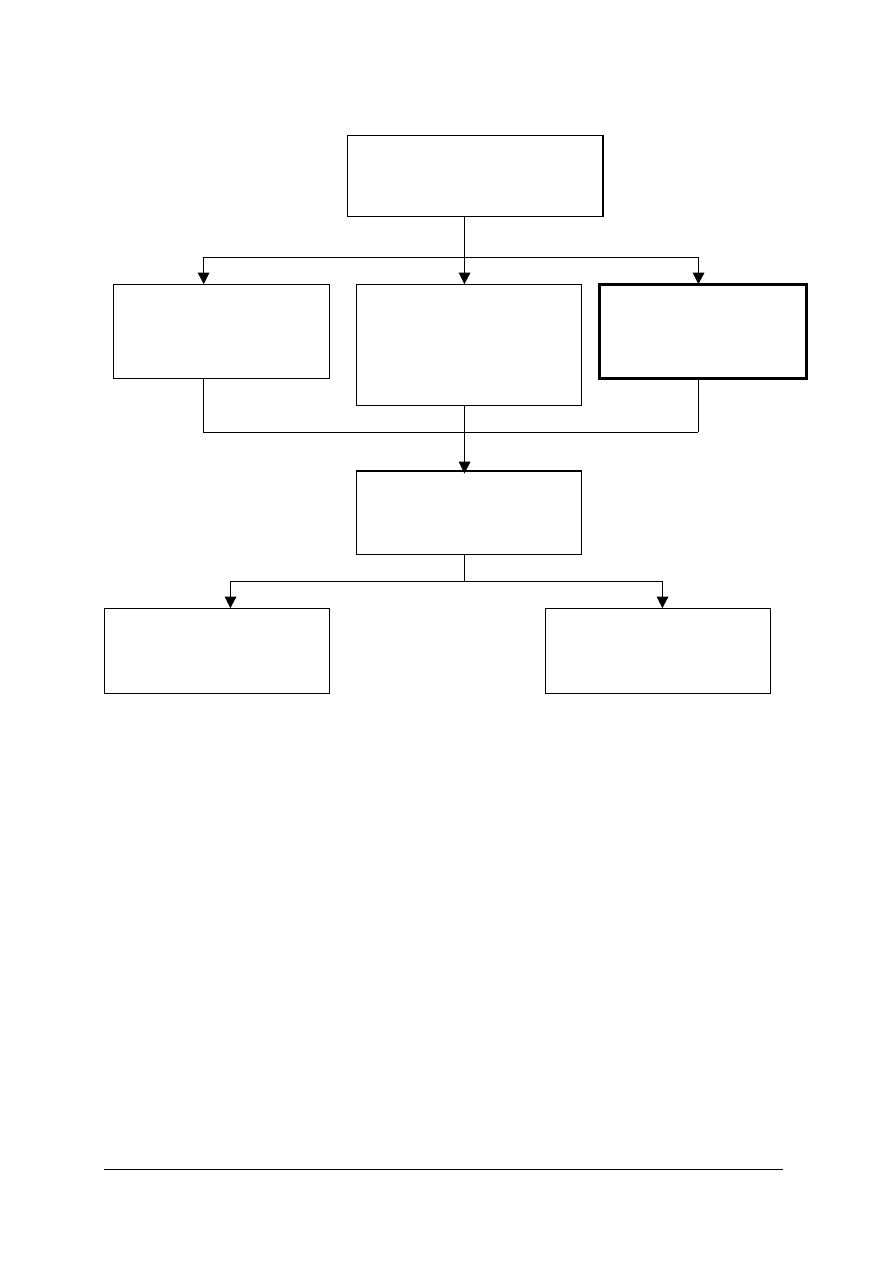
„Projekt współfinansowany ze środków Europejskiego Funduszu Społecznego”
4
Schemat jednostek modułowych
714[03].L2
Techniczne podstawy
lakiernictwa
714[03].L2.01
Posługiwanie się
dokumentacją techniczną
714[03].L2.02
Posługiwanie się
podstawowymi pojęciami
z zakresu układów
sterowania i regulacji
714[03].L2.03
Stosowanie technologii
informacyjnej
714[03].L2.04
Wykonywanie pomiarów
warsztatowych
714[03].L2.05
Eksploatowanie maszyn
i urządzeń
714[03].L2.06
Stosowanie technologii
mechanicznych
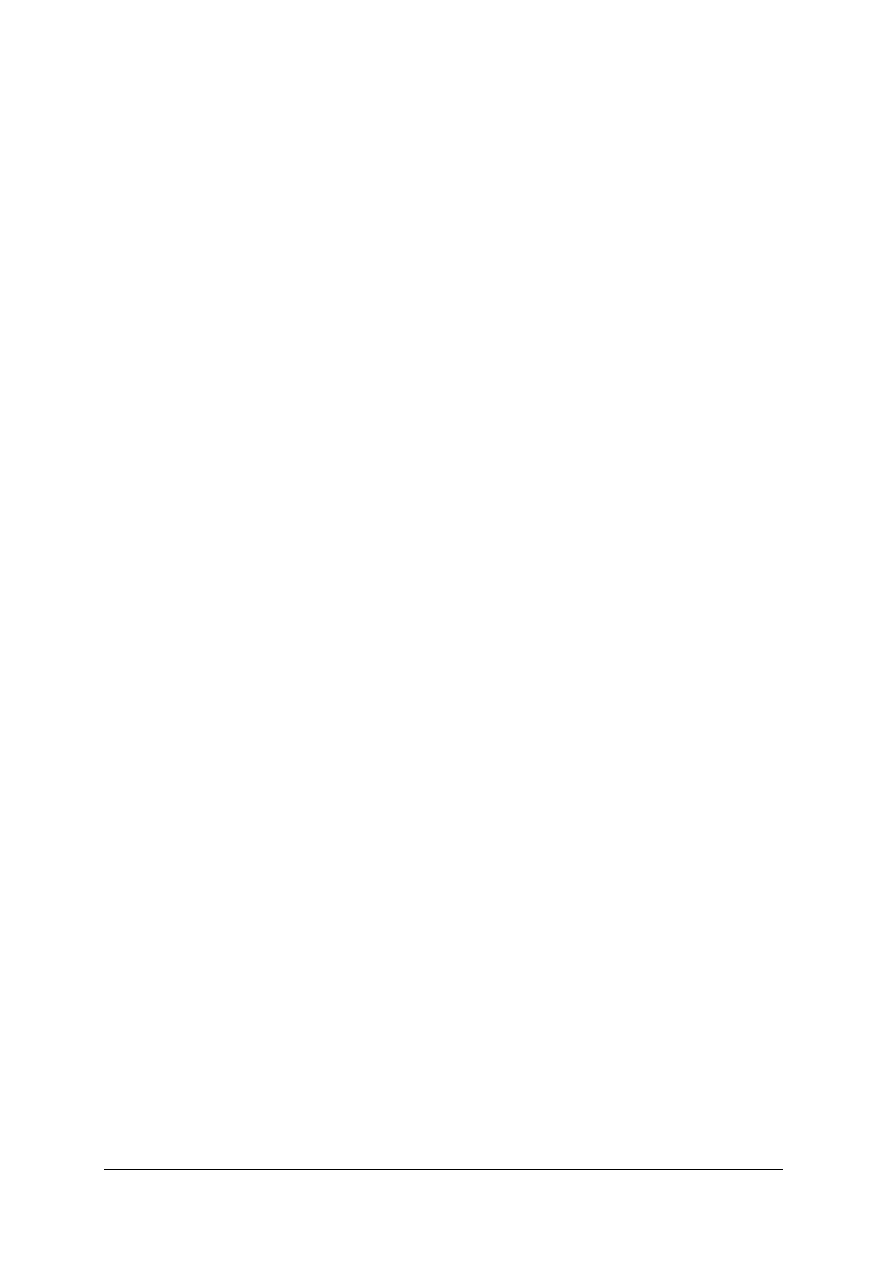
„Projekt współfinansowany ze środków Europejskiego Funduszu Społecznego”
5
2. WYMAGANIA WSTĘPNE
Przystępując do realizacji programu jednostki modułowej uczeń powinien umieć:
−
uruchamiać i kończyć pracę programów MS Office i komputera,
−
korzystać z różnych źródeł informacji,
−
organizować stanowisko pracy zgodnie z przepisami bhp,
−
wykorzystywać komputer jako źródło wiedzy i komunikowania się,
−
opracowywać za pomocą komputera proste teksty, rysunki i motywy,
−
obsługiwać urządzenia komputerowe spotykane w miejscach publicznych,
−
tworzyć proste rysunki techniczne.
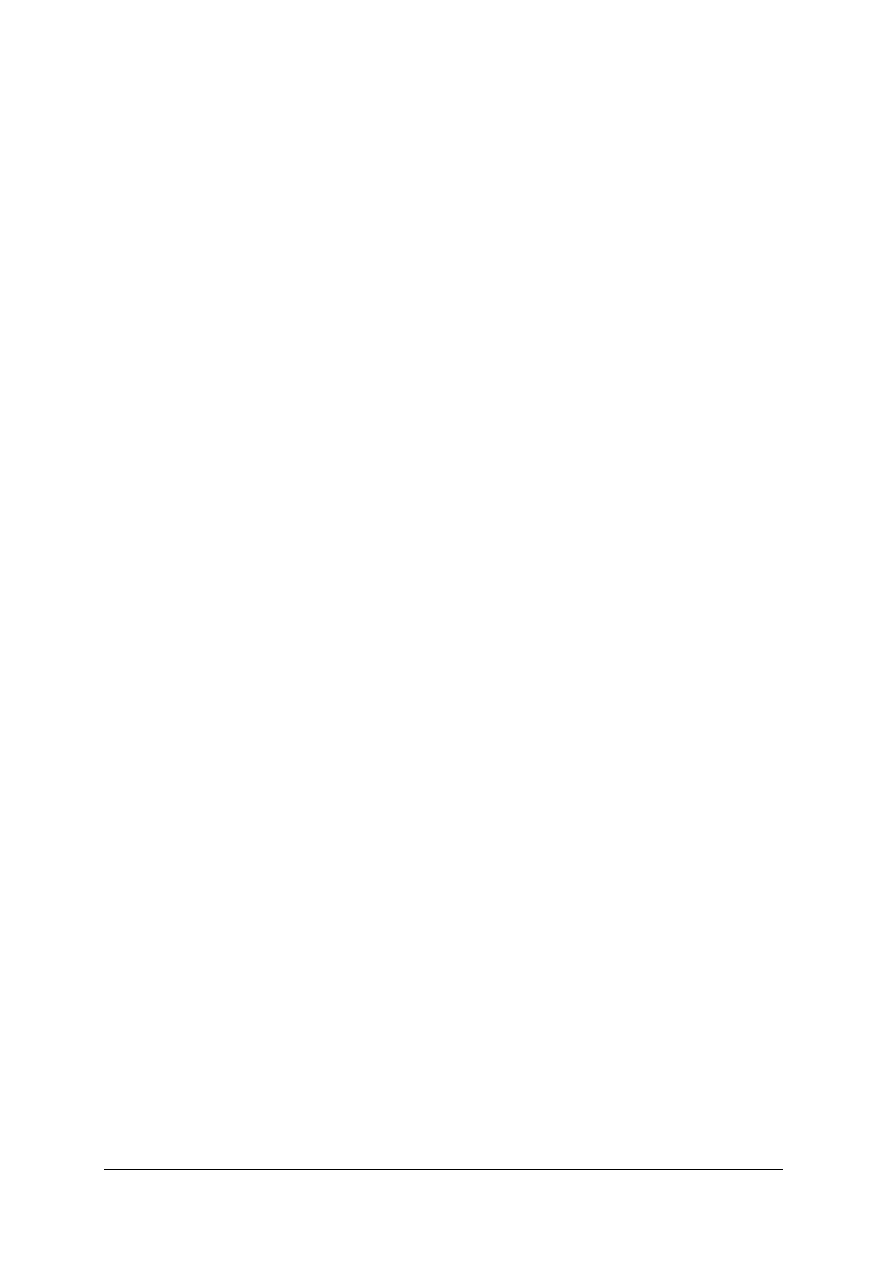
„Projekt współfinansowany ze środków Europejskiego Funduszu Społecznego”
6
3. CELE KSZTAŁCENIA
W wyniku realizacji programu jednostki modułowej uczeń powinien umieć:
−
posłużyć się podstawowymi pojęciami z zakresu technologii informacyjnych,
−
wyjaśnić ideę społeczeństwa informacyjnego,
−
odróżnić oprogramowanie systemowe od użytkowego,
−
posłużyć się typowym oprogramowaniem użytkowym i narzędziowym,
−
zarchiwizować oraz nagrać zbiory tekstowe, graficzne i inne na twardym dysku, dyskietce
oraz płycie CD,
−
wyjaśnić podstawowe zadania i funkcje przeglądarki Internet Explorer,
−
skorzystać z typowych usług internetowych ( e-mail, FTP, www),
−
wyjaśnić istotę praw autorskich do oprogramowania, zasady kopiowania i rozpowszechniania
oraz wypożyczania oprogramowania,
−
wyszukać informacje dotyczące zagadnień lakiernictwa z wykorzystaniem sieci Internet oraz
baz danych,
−
zastosować symulację komputerową do otrzymywania lakierów o różnych barwach,
−
wykorzystać sprzęt komputerowy i oprogramowanie wspomagające proces nauczania
zgodnie z wymogami bezpieczeństwa danych i procesów przetwarzania informacji, w tym
z wymaganiami bhp i ochrony przeciwpożarowej,
−
posłużyć się dokumentacją techniczną.
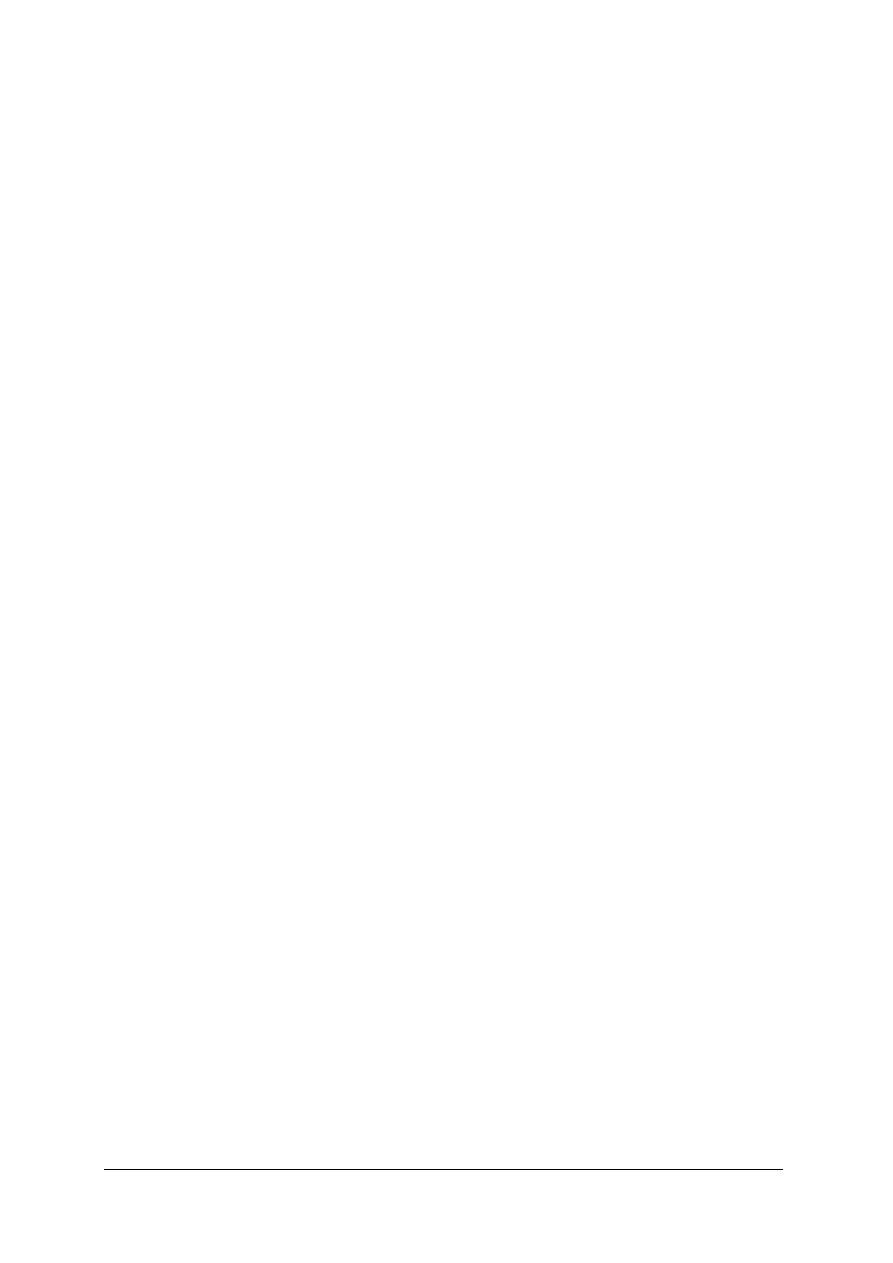
„Projekt współfinansowany ze środków Europejskiego Funduszu Społecznego”
7
4. PRZYKŁADOWE SCENARIUSZE ZAJĘĆ
Scenariusz zajęć 1
Osoba prowadząca …………………………………….………….
Modułowy program nauczania: lakiernik 714[03]
Moduł: Techniczne podstawy lakiernictwa 714[03].L2
Jednostka modułowa: Stosowanie technologii informacyjnej. 714[03].L2.03
Temat: Wykonywanie podstawowych operacji edytorskich MS Word – tabele
i formularze.
Cel ogólny: Kształtowanie umiejętności wykonywania podstawowych operacji w edytorze tekstu.
Po zakończeniu zajęć edukacyjnych uczeń powinien umieć:
−
wstawiać tabele do dokumentu,
−
dobrać narzędzia do formatowania tabel,
−
uzupełniać tabele zgodnie z potrzebami,
−
zaprojektować nowy formularz korespondencji seryjnej,
−
utworzyć listę adresatów korespondencji seryjnej,
−
zapisać dokument we wskazanym folderze.
Metody nauczania–uczenia się:
−
pokaz z objaśnieniem,
−
ćwiczenia praktyczne.
Formy organizacyjne pracy uczniów:
−
indywidualna.
Czas:
90 minut
Środki dydaktyczne:
−
komputery z oprogramowaniem dydaktyczno - symulacyjnym,
−
dostęp do Internetu,
−
plansze, foliogramy,
−
oprogramowanie symulacyjne i narzędziowe,
−
literatura z rozdziału 7.
Przebieg zajęć:
1. Czynności organizacyjne.
2. Przypomnienie wiadomości poznanych w szkole podstawowej i gimnazjum.
3. Nawiązanie do tematu, omówienie celów zajęć.
4. Realizacja tematu:
–
każdy uczeń pracuje samodzielnie przy komputerze,
–
wstawia tabelę i formularze korespondencji seryjnej zgodnie z omówioną instrukcją,
–
uczeń po wykonaniu ćwiczenia sprawdza poprawność wykonania zadania,
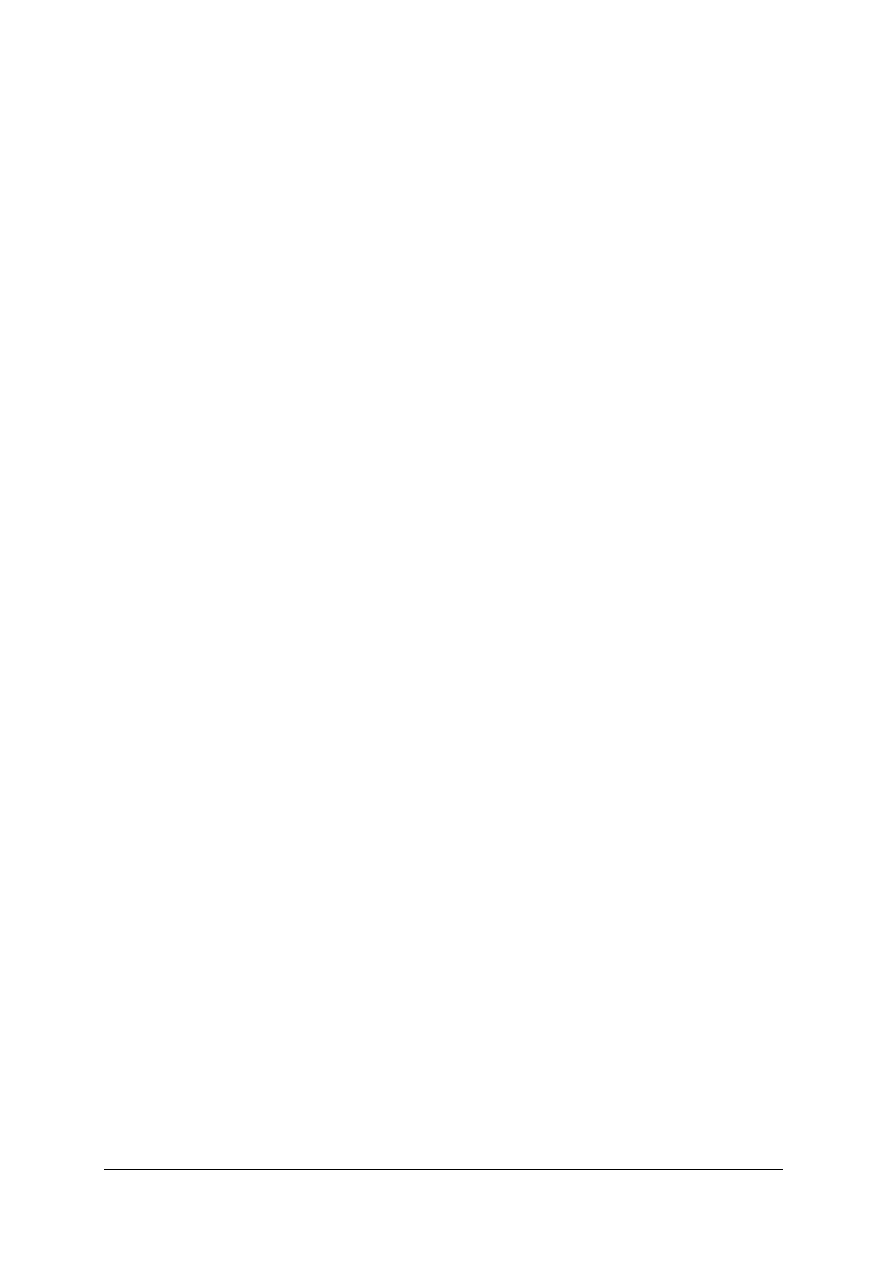
„Projekt współfinansowany ze środków Europejskiego Funduszu Społecznego”
8
–
nauczyciel obserwuje pracę uczniów i pomaga w prawidłowym formatowaniu
dokumentów. Podpowiada jakie narzędzia należy stosować do formatowania
tworzonych dokumentów.
5. Po wykonaniu wszystkich ćwiczeń uczeń dokonuje analizy wykonanych poleceń i prezentuje
efekt swojej pracy.
6. Uczeń wskazuje na trudności, jakie napotkał podczas wykonywania ćwiczenia.
7. Uczeń określa swoje mocne i słabe strony z zakresu wykonywanych ćwiczeń.
8. Nauczyciel analizuje pracę ucznia i stwierdza czy uczeń czyni postępy.
9. Uczniowie prezentują swoje ćwiczenia na ekranie monitora w kolejności wykonania i zapisują
na dyskietkach.
10. Uczniowie wspólnie z nauczycielem dokonują oceny ćwiczeń.
Zakończenie zajęć:
Podziękowanie za pracę uczniom, uporządkowanie stanowisk pracy, określenie tematu
następnych zajęć.
Praca domowa:
Zaplanuj inny wzór tabeli i korzystając z pomocy programu MS Word wprowadź kolorystykę do
tabeli.
Uzupełniające źródła informacji dla ucznia:
Pomoc programu Microsoft Office Word
Uzupełniające źródła informacji dla nauczyciela:
Pomoc programu Microsoft Office Word
Praca zbiorowa: MS Office 2003 PL. HELP, Michałowice 2006
Sposób uzyskania informacji zwrotnej od ucznia po zakończonych zajęciach:
–
anonimowe ankiety ewaluacyjne z zakresu omawianej tematyki i sposobu prowadzenia zajęć.
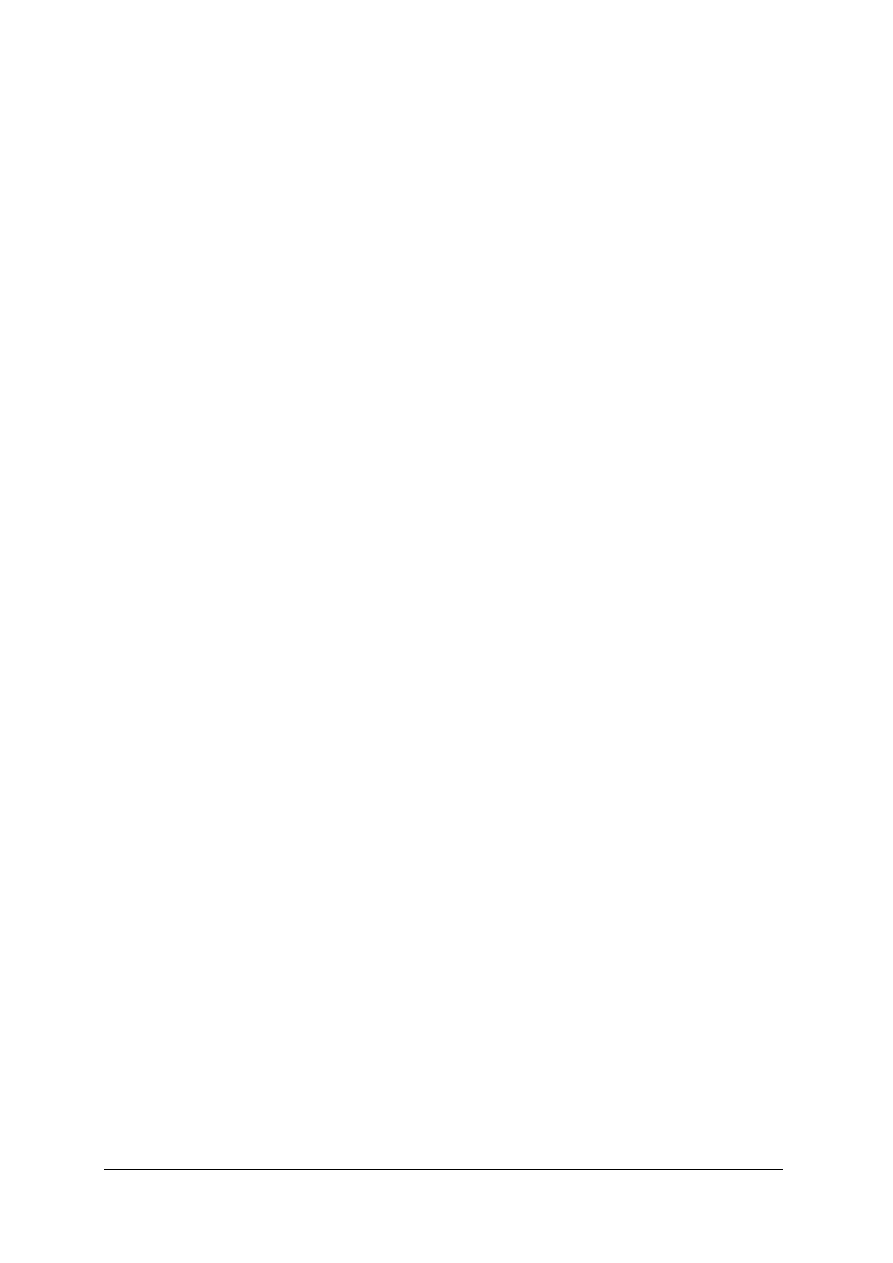
„Projekt współfinansowany ze środków Europejskiego Funduszu Społecznego”
9
Scenariusz zajęć 2
Osoba prowadząca …………………………………….………….
Modułowy program nauczania:
lakiernik 714[03]
Moduł: Techniczne podstawy lakiernictwa 714[03].L2
Jednostka modułowa: Stosowanie technologii informacyjnej. 714[03].L2.03
Temat: Komputerowe wspomaganie projektowania CAD – rysowanie wieloboków
Cel ogólny: Kształtowanie podstawowych umiejętności wykonywania prostych figur
geometrycznych w programie AutoCAD.
Po zakończeniu zajęć edukacyjnych uczeń powinien umieć:
−
dobierać z paska narzędzi odpowiednie ikony w zależności od rysowanych figur,
−
napisać polecenie w Linii poleceń,
−
określić prawidłowo liczbę boków rysowanego wieloboku,
−
wskazać środek wieloboku,
−
określić typ wieloboku,
−
narysować wielobok przy użyciu instrukcji.
Metody nauczania–uczenia się:
−
wykład,
−
prezentacja,
−
ćwiczenia praktyczne.
Formy organizacyjne pracy uczniów:
−
indywidualna.
Czas:
135 minut
Środki dydaktyczne:
−
komputery z oprogramowaniem dydaktyczno symulacyjnym,
−
drukarka,
−
plansze, foliogramy,
−
rzutnik multimedialny,
−
oprogramowanie AutoCAD,
−
literatura z rozdziału 7.
Przebieg zajęć:
1. Czynności organizacyjne.
2. Przypomnienie podstawowych wiadomości z rysunku technicznego.
3. Omówienie podstawowych funkcji i zadań programu AutoCAD.
4. Przeprowadzenie pokazu rysowanie brył geometrycznych przy wykorzystaniu projektora.
5. Realizacja tematu:
– każdy uczeń pracuje samodzielnie na komputerze,
– wszyscy uczniowie wykonują po trzy rysunki różnymi metodami, opisanymi w instrukcji
do ćwiczenia,
– nauczyciel obserwuje pracę uczniów, pomaga przy wykonywania zadania. Podpowiada
najlepsze rozwiązania.
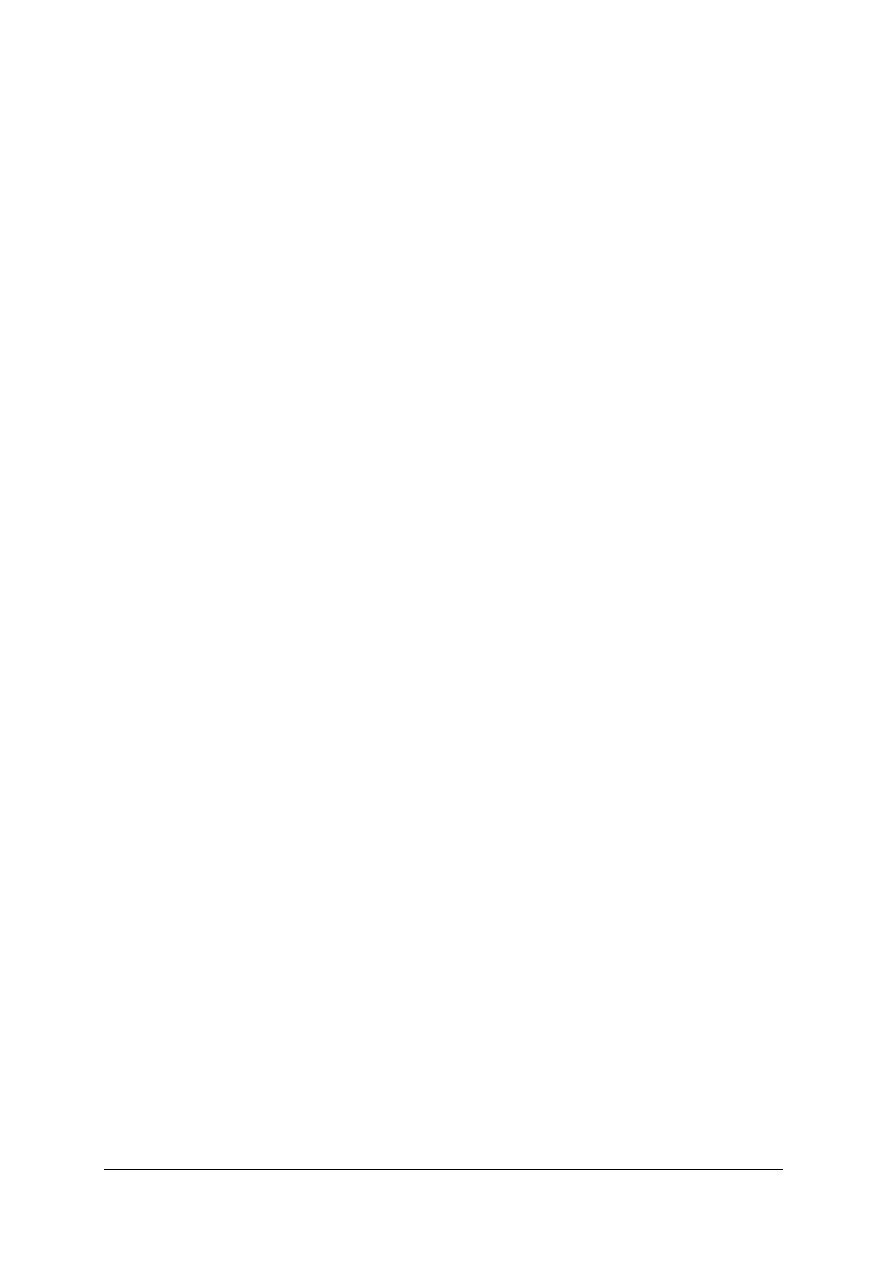
„Projekt współfinansowany ze środków Europejskiego Funduszu Społecznego”
10
6. Po wykonaniu rysunków uczeń dokonuje analizy wykonanego ćwiczenia.
7. Nauczyciel analizuje wykonane ćwiczenie i określa stopień opanowania materiału.
8. Uczniowie prezentują swoje prace na monitorach.
9. Uczniowie wspólnie z nauczycielem dokonują oceny wykonania rysunków.
10. Uczniowie zgłaszają trudności na jakie napotkali w trakcie wykonywania ćwiczenia.
Zakończenie zajęć
Podziękowanie za pracę uczniom, uporządkowanie stanowisk pracy, określenie tematu
następnych zajęć.
Praca domowa
Przygotować szkic rysunku prowadnicy do wykonania na następnych zajęciach. Powtórzyć
wiadomości z wymiarowania rysunku technicznego i określania współrzędnych względnych
i bezwzględnych.
Uzupełniające źródła informacji dla ucznia:
Pomoc programu AutoCad.
Uzupełniające źródła informacji dla nauczyciela:
Pomoc programu AutoCad.
Pikoń A.: AutoCAD 2005 PL. Pierwsze kroki. HELION, Gliwice 2005
Sposób uzyskania informacji zwrotnej od ucznia po zakończonych zajęciach:
−
anonimowe ankiety ewaluacyjne z zakresu omawianej tematyki i sposobu prowadzenia zajęć.
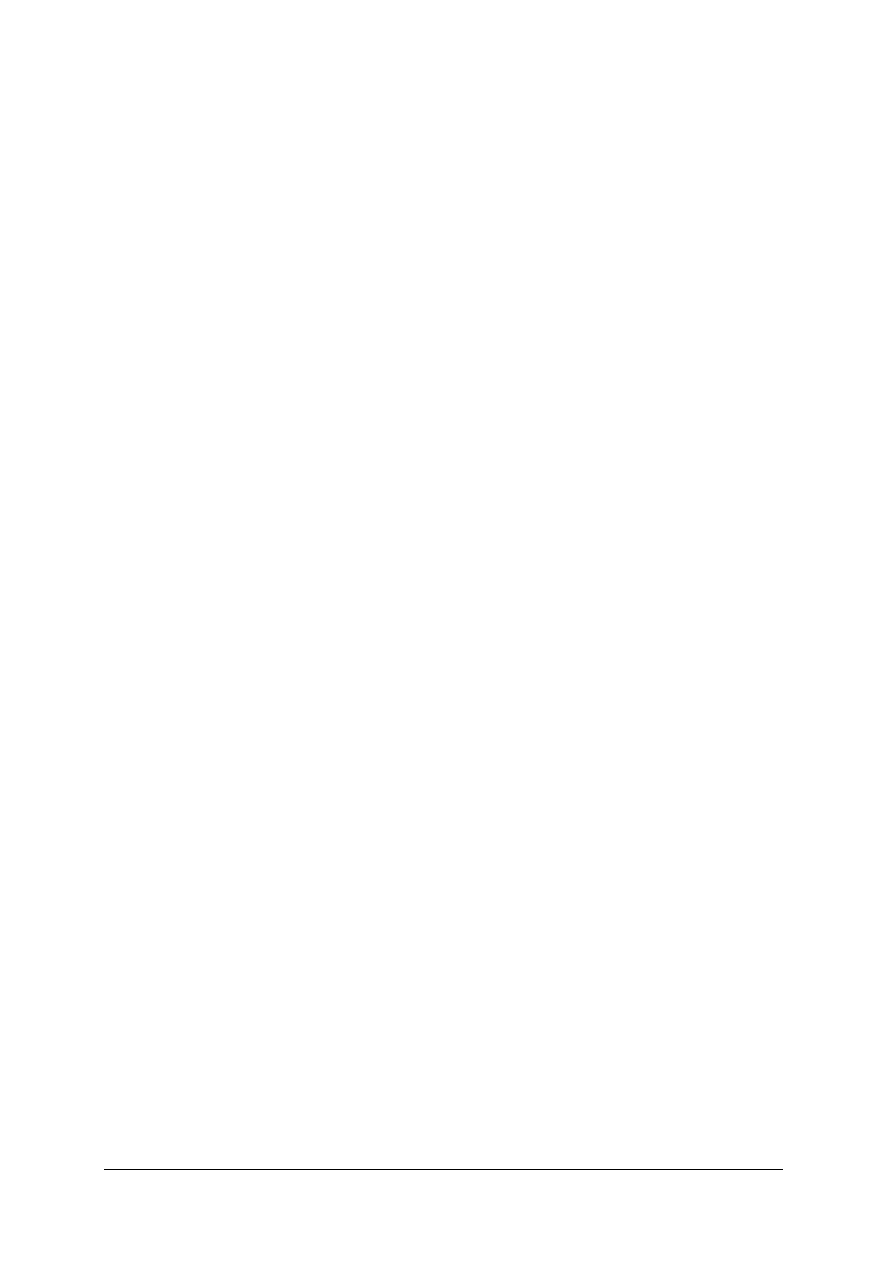
„Projekt współfinansowany ze środków Europejskiego Funduszu Społecznego”
11
5. ĆWICZENIA
5.1 Technologie informacyjne: oprogramowanie, archiwizacja
danych
5.1.1 Ćwiczenia
Ćwiczenie 1
Wyszukaj w Internecie hurtownię akcesoriów lakiernictwa samochodowego „FEPIRA”,
następnie otwórz za pomocą odsyłacza „podstronę” oferta. Skopiuj dziesięć pierwszych wierszy
z produktami firmy i wklej je do edytora tekstu. Zapisz plik pod nazwą „Ceny akcesorii
lakierniczych”, w utworzonym przez siebie wcześniej na dysku C: folderze „CENNIK”
Wskazówki do realizacji
Przed przystąpieniem do realizacji ćwiczenia nauczyciel powinien upewnić się, czy
proponowana w ćwiczeniu strona jest aktywna. Jeśli nie znaleźć inną, odpowiadającą poleceniu
zawartym w zadaniu. Omówić sposób wykonania. Należy zapoznać uczniów z zasadami
bezpiecznej pracy.
Sposób wykonania ćwiczenia
Uczeń powinien:
1) zapoznać się z instrukcją wyszukiwania danych w Internecie (Materiał nauczania pkt.4.1.1),
2) sprawdzić czy podana w ćwiczeniu hurtownia „FEPIRA” jeszcze istnieje,
3) w przypadku braku strony tej firmy wyszukać inną z akcesoriami lakiernictwa
samochodowego, która w ofercie podaje nazwy i ceny produktów,
4) zastosować się do poleceń zawartych w instrukcji,
5) wykonać krok po kroku polecenia zawarte w zadaniu dotyczące, kopiowania i zapisywania
danych,
6) sprawdzić, czy plik z danymi zostały zapisany we właściwym folderze,
7) zaprezentować sposób wykonania ćwiczenia.
Zalecane metody nauczania–uczenia się:
–
pokaz z objaśnieniem, ćwiczenia praktyczne.
Środki dydaktyczne:
–
komputery z oprogramowaniem dydaktyczno symulacyjnym,
–
dostęp do Internetu,
–
plansze, foliogramy,
–
literatura z rozdziału 7.
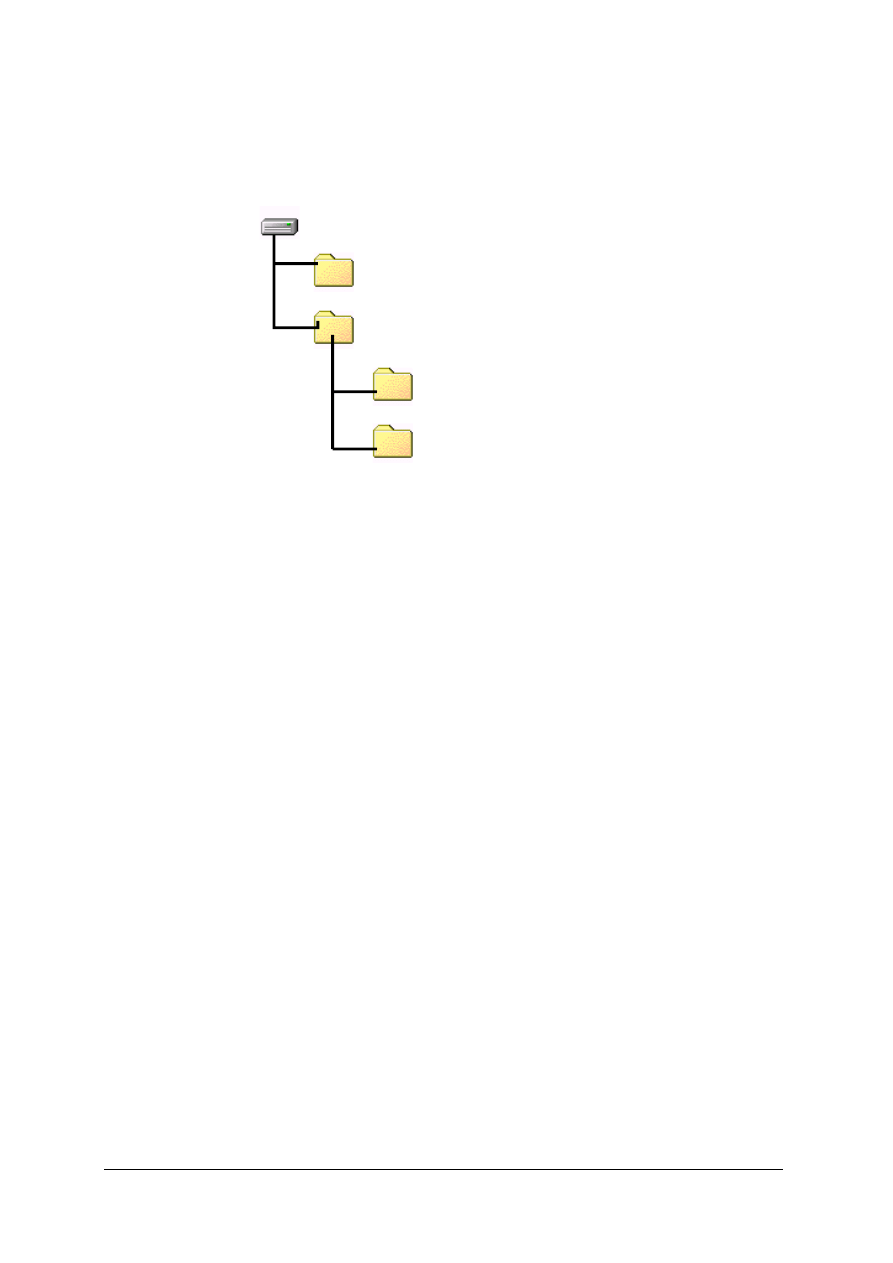
„Projekt współfinansowany ze środków Europejskiego Funduszu Społecznego”
12
Ćwiczenie 2
Utwórz drzewo folderów na dysku C: o nazwach: „AUTOJanKowalski”, AKCESORIA
LAKIERNICZE”„ CENNIK” według poniższego wzoru, w którym część nazwy ”JanKowalski”
zastąpisz swoim imieniem i nazwiskiem:
Rys. 1. Struktura folderów do wykonania ćwiczenia
Wskazówki do realizacji
Przed przystąpieniem do realizacji ćwiczenia nauczyciel powinien omówić sposoby
wykonania ćwiczenia i zapoznać uczniów z zasadami bezpiecznej pracy.
Sposób wykonania ćwiczenia
Uczeń powinien:
1) zapoznać się z instrukcją tworzenia folderów na dysku C:
2) zastosować się do poleceń zawartych w instrukcji,
3) utworzyć foldery o podanych nazwach,
4) otworzyć utworzone foldery z pomocą polecenia w oknie „Uruchom”: C:\AUTO(Jan
Kowalski),
5) zaprezentować sposób wykonania ćwiczenia,
6) dokonać oceny poprawności wykonania.
Zalecane metody nauczania–uczenia się:
–
pokaz z objaśnieniem, ćwiczenia praktyczne.
Środki dydaktyczne:
–
komputery z oprogramowaniem dydaktyczno symulacyjnym,
–
plansze, foliogramy,
–
literatura z rozdziału 7.
Ćwiczenie 3
Zapisz na sformatowaną dyskietkę i płytę CD folder o nazwie „CENNIK”.
Wskazówki do realizacji
Przed przystąpieniem do realizacji ćwiczenia nauczyciel powinien omówić sposoby jego
wykonania. Omówić inne niż zawarte w instrukcji dla ucznia metody zapisywania danych na
dyskietce oraz zapoznać uczniów z instrukcją nagrywarki CD-R używanej w szkole. Zapoznać
uczniów z zasadami bezpiecznej pracy.
C:\
Moje dokumenty
AUTO(JanKowalski)
AKCESORIA LAKIERNICZE
CENNIK
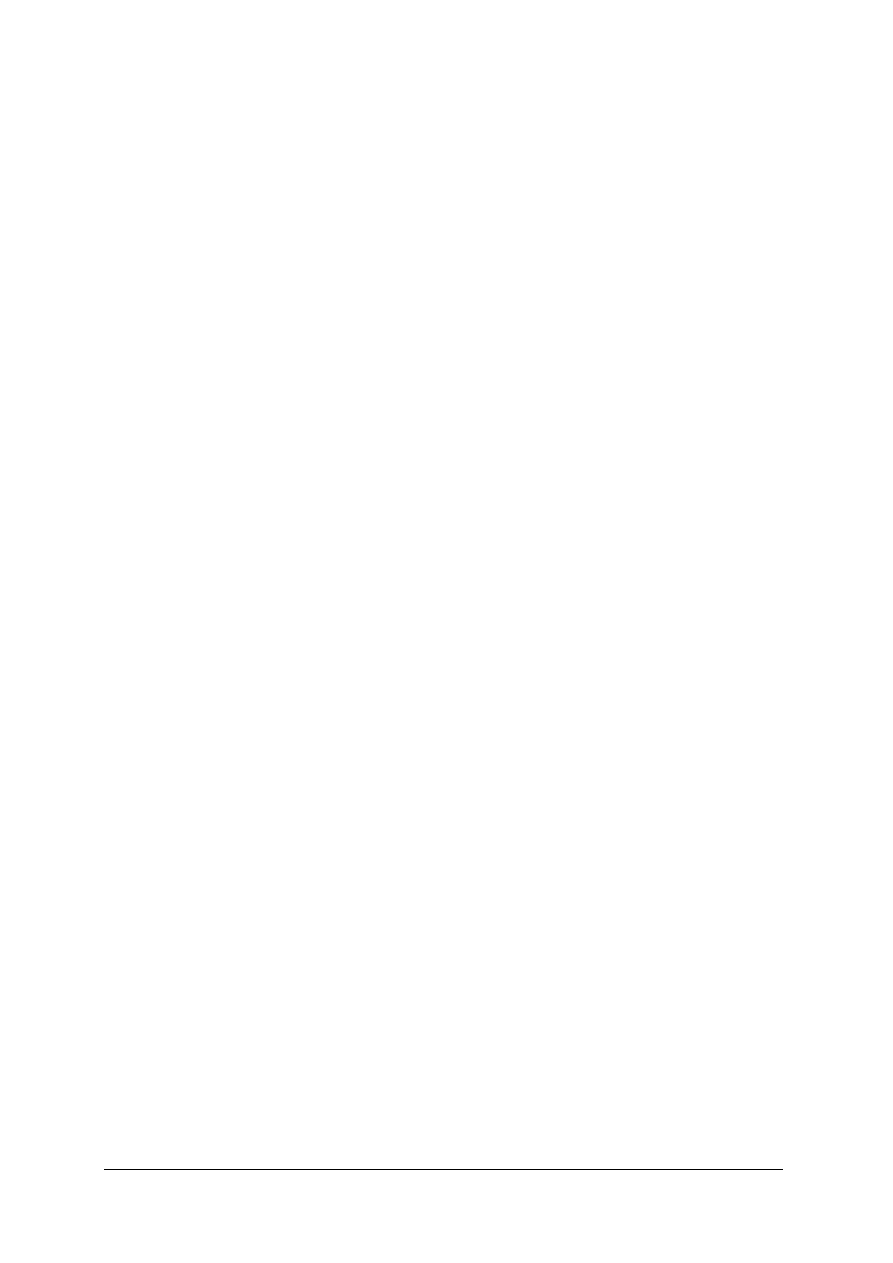
„Projekt współfinansowany ze środków Europejskiego Funduszu Społecznego”
13
Sposób wykonania ćwiczenia
Uczeń powinien:
1) zapoznać się z instrukcją zapisywania danych na wymiennych nośnikach pamięci,
2) sformatować dyskietkę,
3) odszukać folder o nazwie „CENNIK”,
4) za pomocą jednego ze znanych mu sposobów kopiowania przenieść zaznaczony folder na
dyskietkę,
5) pozamykać wszystkie aktywne okna,
6) nagrać folder o nazwie „CENNIK” na płytę CD,
7) zaprezentować sposób wykonania zadania.
Zalecane metody nauczania–uczenia się:
−
pokaz z objaśnieniem, ćwiczenia praktyczne.
Środki dydaktyczne:
–
komputery z oprogramowaniem dydaktyczno symulacyjnym,
–
dyskietki, pyty CD-R,
–
plansze foliogramy,
–
instrukcje obsługi nagrywarki CD-R,
–
literatura z rozdziału 7.
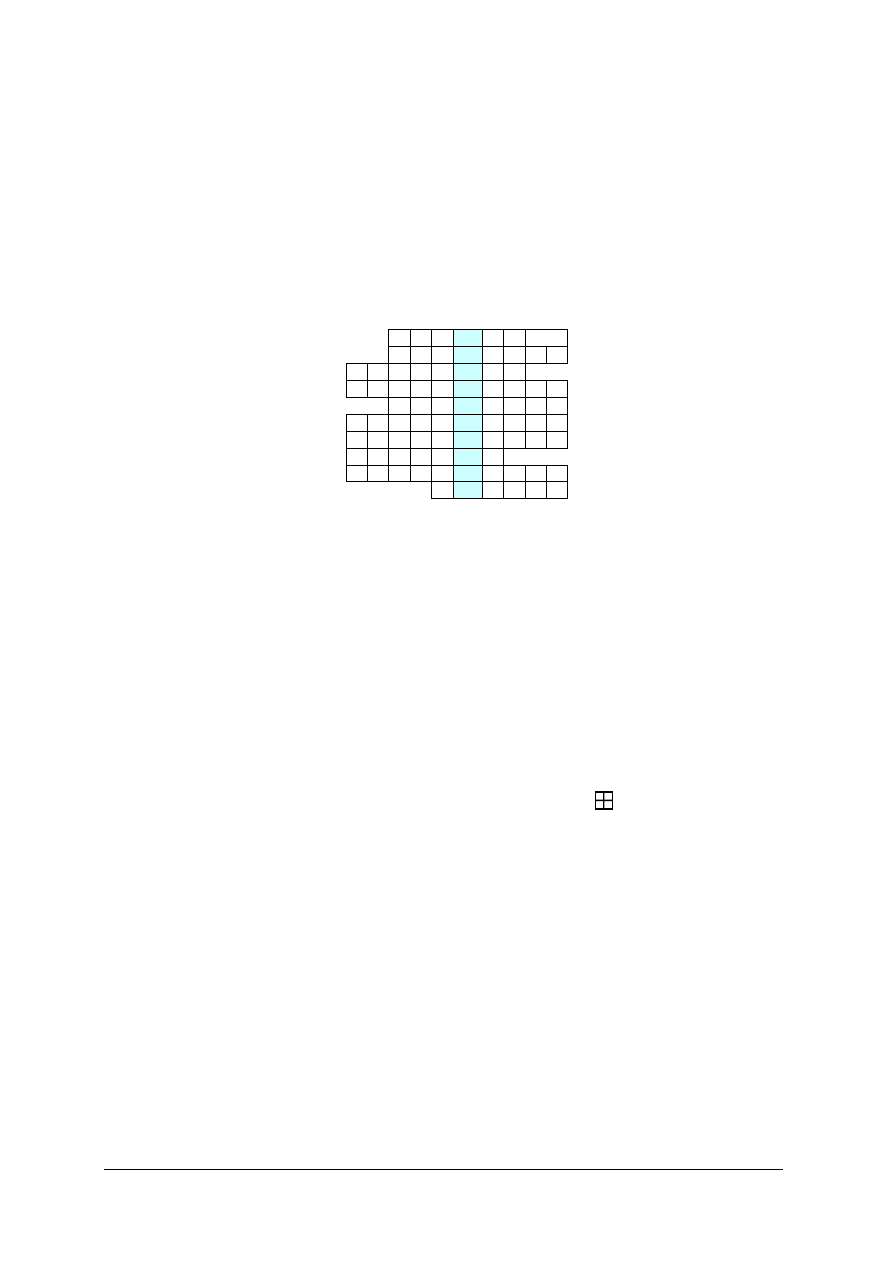
„Projekt współfinansowany ze środków Europejskiego Funduszu Społecznego”
14
5.2. Programy pakietu Microsoft Office: Word, Excel, PowerPoint
5.2.1. Ćwiczenia
Ćwiczenie 1
W programie Word narysuj tabelę z polecenia Tabela
→ Wstaw → Tabela … lub
z polecenia Tabela
→ Rysuj tabelę zgodnie z Rysunkiem do ćwiczenia 1. Wysokość wiersza
dokładnie 0,50 cm, szerokość kolumny 0,50 cm.
O
F
F
I
C
E
W
O
R
D
Rysunek do ćwiczenia 1. Wzór tabeli do ćwiczenia
Wskazówki do realizacji
Przed przystąpieniem do realizacji ćwiczenia nauczyciel powinien omówić sposób jego
wykonania. Omówić inne niż zawarte w instrukcji dla ucznia metody formatowania i tworzenia
tabeli. Zapoznać uczniów z zasadami bezpiecznej pracy.
Sposób wykonania ćwiczenia
Uczeń powinien:
1) zapoznać się z instrukcją tworzenia tabeli w obrębie dokumentu (Materiał nauczania 4.2.1),
2) zastosować się do poleceń zawartych w instrukcji,
3) wykonać tabelę, zwracając szczególną uwagę na zachowanie wielkości kolumn i wierszy,
4) do ukrywania linii zastosować ikonę Zewnętrzna krawędź lub z polecenia Tabela
wybierz Rysuj tabelę,
5) z polecenia Tabela
→ Właściwości tabeli zastosować formaty dla komórek, w których
umieszczony jest tekst (w razie trudności skorzystać z pomocy nauczyciela),
6) zaprezentować wykonane zadanie i omówić sposób wykonania,
7) zapisać dokument pod nazwą „Ćwiczenie1” w folderze AUTO(JanKowalski).
Zalecane metody nauczania–uczenia się:
– pokaz z objaśnieniem, ćwiczenia praktyczne.
Środki dydaktyczne:
–
komputery z oprogramowaniem dydaktyczno symulacyjnym,
–
plansze, foliogramy,
–
literatura z rozdziału 7.
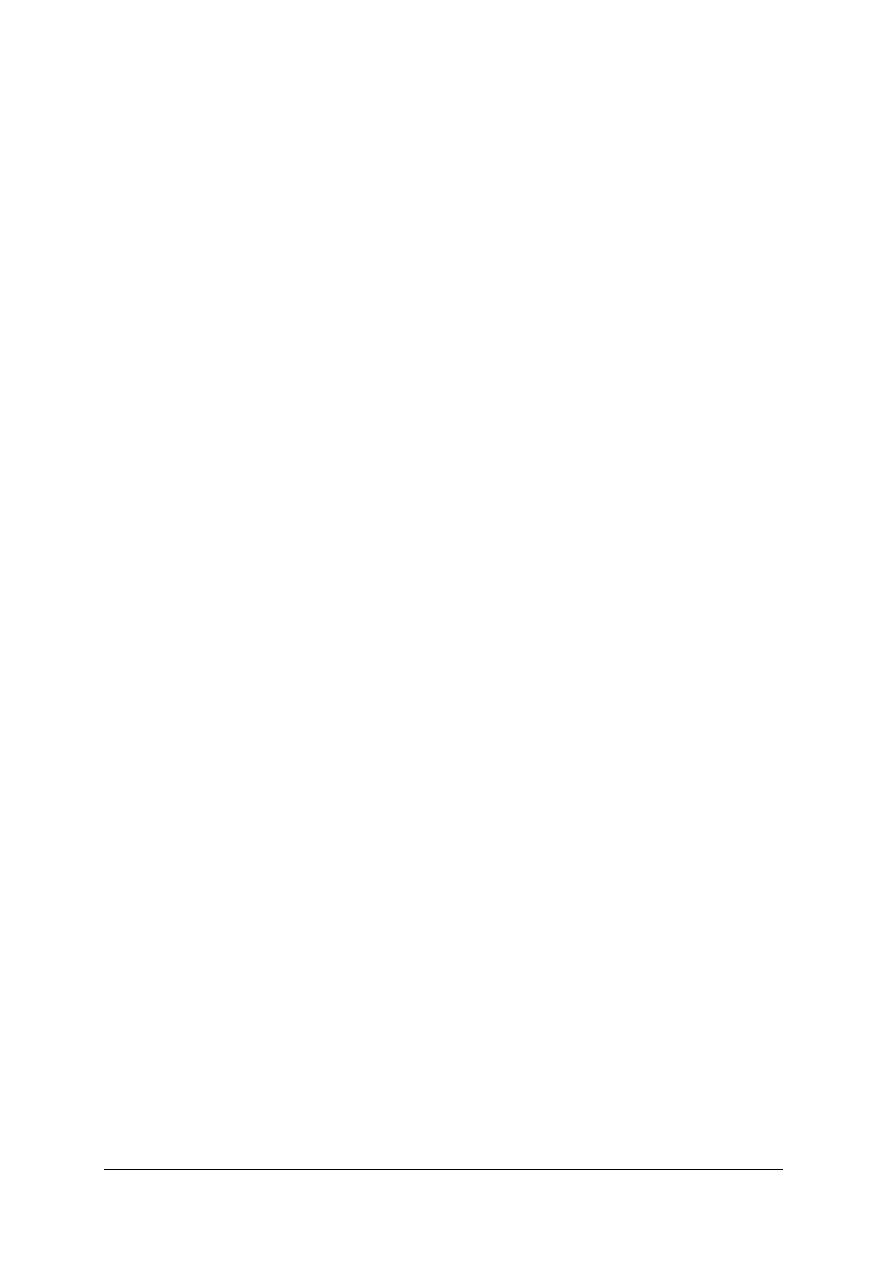
„Projekt współfinansowany ze środków Europejskiego Funduszu Społecznego”
15
Ćwiczenie 2
Utwórz szablon w edytorze tekstu „Zamówienie”
Wskazówki do realizacji
Przed przystąpieniem do realizacji ćwiczenia nauczyciel powinien omówić proponowany
w ćwiczeniu sposób wykonania szablonu, wyjaśnić pojęcia „szablon”, „korespondencja seryjna”.
Zapoznać uczniów z zasadami bezpiecznej pracy.
Sposób wykonania ćwiczenia
Uczeń powinien:
1. zapoznać się z instrukcją tworzenia szablonów w edytorze tekstu (Materiał nauczania 4.2.1),
2. zastosować się do poleceń zawartych w instrukcji,
3. zapisać szablon pod nazwą „Zamówienie”,
4. sprawdzić, pod jakim rozszerzeniem zapisany został szablon (w razie trudności skorzystać
z pomocy nauczyciela),
5. po zamknięciu aktywnych okien wrócić do utworzonego szablonu.
Zalecane metody nauczania–uczenia się:
– pokaz z objaśnieniem, ćwiczenia praktyczne.
Środki dydaktyczne:
–
środowisko komputerowe z oprogramowaniem dydaktyczno - symulacyjnym,
–
plansze, foliogramy,
–
literatura z rozdziału 7.
Ćwiczenie 3
Stwórz arkusz kalkulacyjny na podstawie instrukcji i Tabeli 1(Materiał nauczania 4.2.1) oraz
przekształć utworzoną tabelę w bazę danych.
Wskazówki do realizacji
Przed przystąpieniem do realizacji ćwiczenia nauczyciel powinien omówić program Microsoft
Excel i jego podstawowe funkcje oraz sposób wykonania ćwiczenia. Zapoznać uczniów
z zasadami bezpiecznej pracy.
Sposób wykonania ćwiczenia
Uczeń powinien:
1) zapoznać się z instrukcją wykonania arkusza kalkulacyjnego (Materiał nauczania pkt. 4.2.1),
2) zastosować się do poleceń zawartych w instrukcji,
3) zgodnie z instrukcją przenieść dane do arkusza (w razie trudności skorzystać z pomocy
nauczyciela),
4) zapisywać dane we wskazane miejsca,
5) stosować się do zalecenia odnośnie wpisywania danych w wierszu pierwszym,
6) zaprezentować działanie bazy danych,
7) zapisać arkusz pod nazwą „Wyroby lakiernicze” na Dysku C: w folderze „CENNIK”.
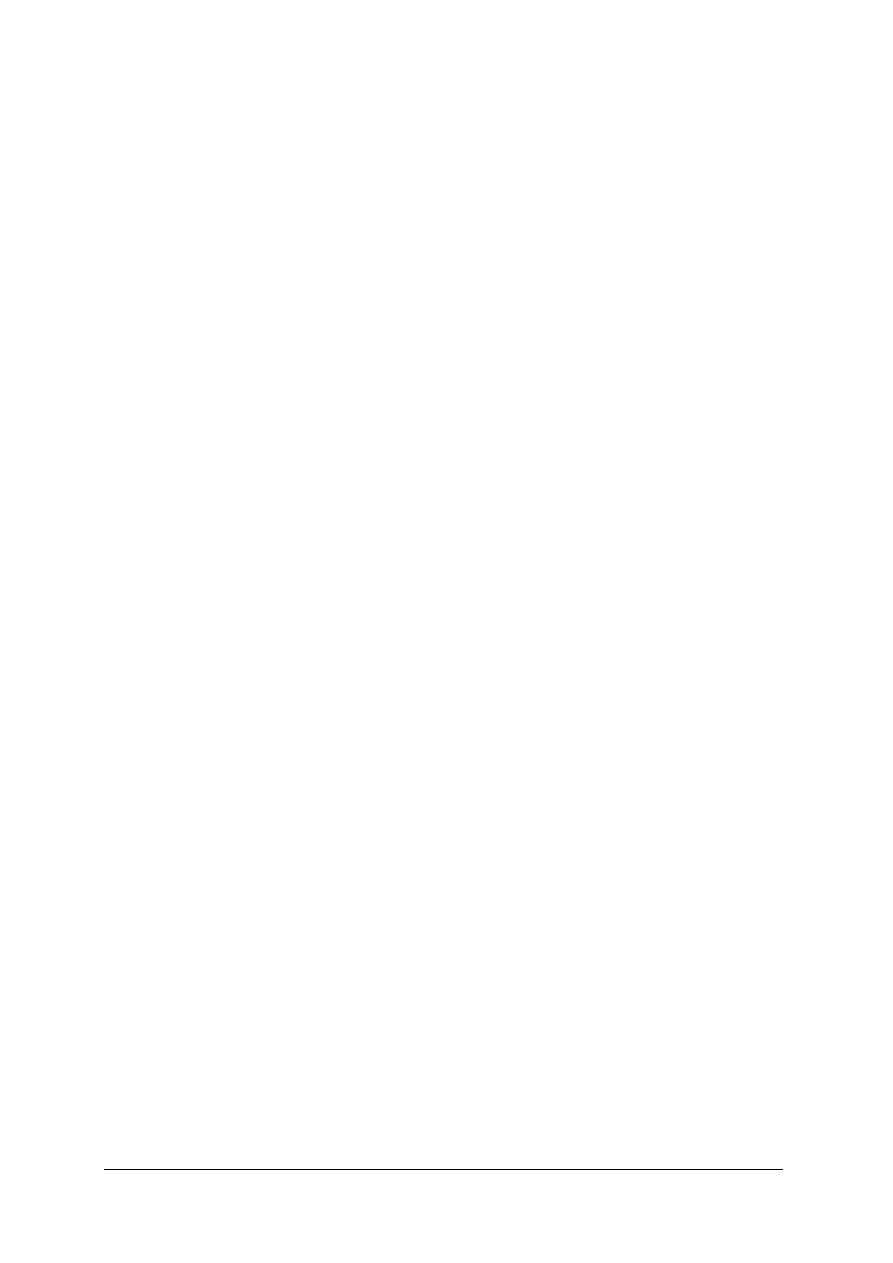
„Projekt współfinansowany ze środków Europejskiego Funduszu Społecznego”
16
Zalecane metody nauczania–uczenia się:
−
pokaz z objaśnieniem, ćwiczenia praktyczne.
Środki dydaktyczne:
–
komputery z oprogramowaniem dydaktyczno symulacyjnym,
–
plansze, foliogramy,
–
literatura z rozdziału 7.
Ćwiczenie 4
Utwórz prezentację w programie PowerPoint składającą się z co najmniej dwóch slajdów.
Wskazówki do realizacji
Przed przystąpieniem do realizacji ćwiczenia nauczyciel powinien omówić program Microsoft
PowerPoint i jego podstawowe funkcje oraz sposób wykonania ćwiczenia. Zapoznać uczniów
z zasadami bezpiecznej pracy.
Sposób wykonania ćwiczenia
Uczeń powinien:
1) zapoznać się z instrukcją wykonania arkusza kalkulacyjnego (Materiał nauczania pkt. 4.2.1),
2) zastosować się do poleceń zawartych w instrukcji,
3) zgodnie z instrukcją narysować figury i umieścić teksty (w razie trudności skorzystać
z pomocy nauczyciela),
4) wprowadzić animacje do obiektów,
5) utworzyć nowy slajd wykorzystując wiadomości z lakiernictwa samochodowego,
6) wyświetlić pokaz slajdów na pełnym ekranie monitora (w razie trudności skorzystać
z pomocy nauczyciela),
7) zapisać prezentację pod nazwą „Struktury” na Dysku C: w folderze „AKCESORIA
LAKIERNICZE”.
Zalecane metody nauczania–uczenia się:
−
pokaz z objaśnieniem, ćwiczenia praktyczne.
Środki dydaktyczne:
–
komputery z oprogramowaniem dydaktyczno symulacyjnym,
–
dostęp do Internetu,
–
plansze, foliogramy,
–
literatura z rozdziału 7.
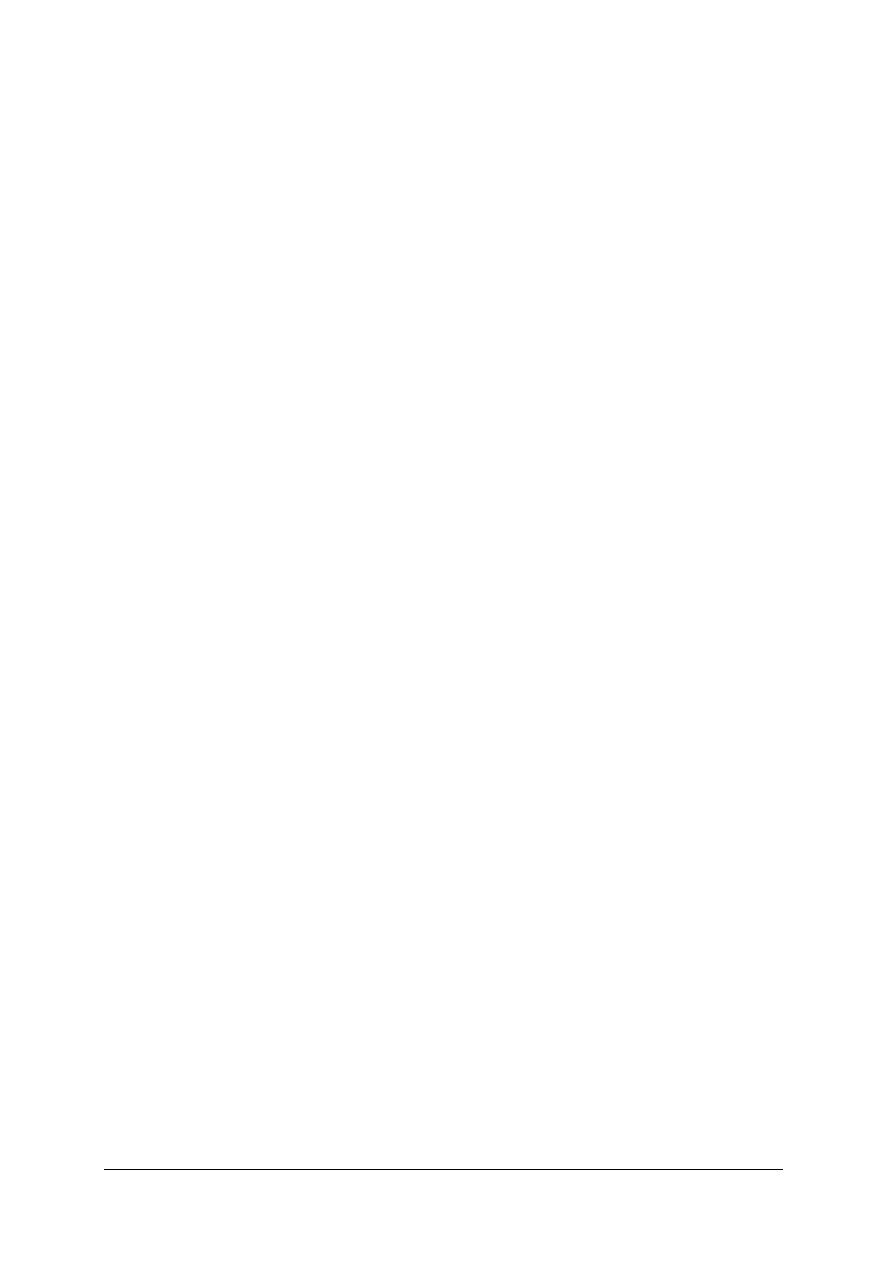
„Projekt współfinansowany ze środków Europejskiego Funduszu Społecznego”
17
5.3. Komputerowe wspomaganie projektowania – CAD, receptury
lakierów
5.3.1. Ćwiczenia
Ćwiczenie 1
Narysuj zgodnie z Rys.18
(Materiał nauczania pkt. 4.3.1 Instrukcja do ćwiczenia) sześciokąt
opisany na okręgu, wpisany w okrąg oraz przez określenie jednego boku. Wpisz dowolne
położenie środka, wierzchołków oraz wartości promienia rysowanych sześciokątów.
Wskazówki do realizacji
Przed przystąpieniem do realizacji ćwiczenia nauczyciel powinien omówić sposób jego
wykonania. Należy wprowadzić uczniów do pracy z AutoCADem, zapoznać z zasadami
bezpiecznej pracy.
Sposób wykonania ćwiczenia
Uczeń powinien:
1) zapoznać się z instrukcją rysowania wieloboków opisanych na okręgu, wpisanych w okrąg
i przez określenie jednego boku,
2) przygotować komputer do pracy,
3) zastosować się do poleceń zawartych w instrukcji,
4) rysować wieloboki krok po kroku,
5) w razie napotkania trudności skorzystać z pomocy nauczyciela,
6) zaprezentować wykonane ćwiczenie,
7) dokonać prezentacji i opisu wykonanego ćwiczenia.
Zalecane metody nauczania–uczenia się:
–
pokaz z objaśnieniem, ćwiczenia praktyczne.
Środki dydaktyczne:
–
środowisko komputerowe z oprogramowaniem AutoCad,
–
plansze, foliogramy,
–
zestaw ćwiczeń,
–
literatura z rozdziału 7.
Ćwiczenie 2
Narysuj prowadnicę z użyciem współrzędnych bezwzględnych zgodnie z Rys. 19 (Materiał
nauczania pkt. 4.3.1 Instrukcja do ćwiczenia) oraz wartościami podanymi w instrukcji.
Wskazówki do realizacji
Przed przystąpieniem do realizacji ćwiczenia nauczyciel powinien przypomnieć zasady pracy
w programie AutoCAD, omówić sposób wykonania ćwiczenia, zapoznać uczniów z zasadami
bezpiecznej pracy.
Sposób wykonania ćwiczenia
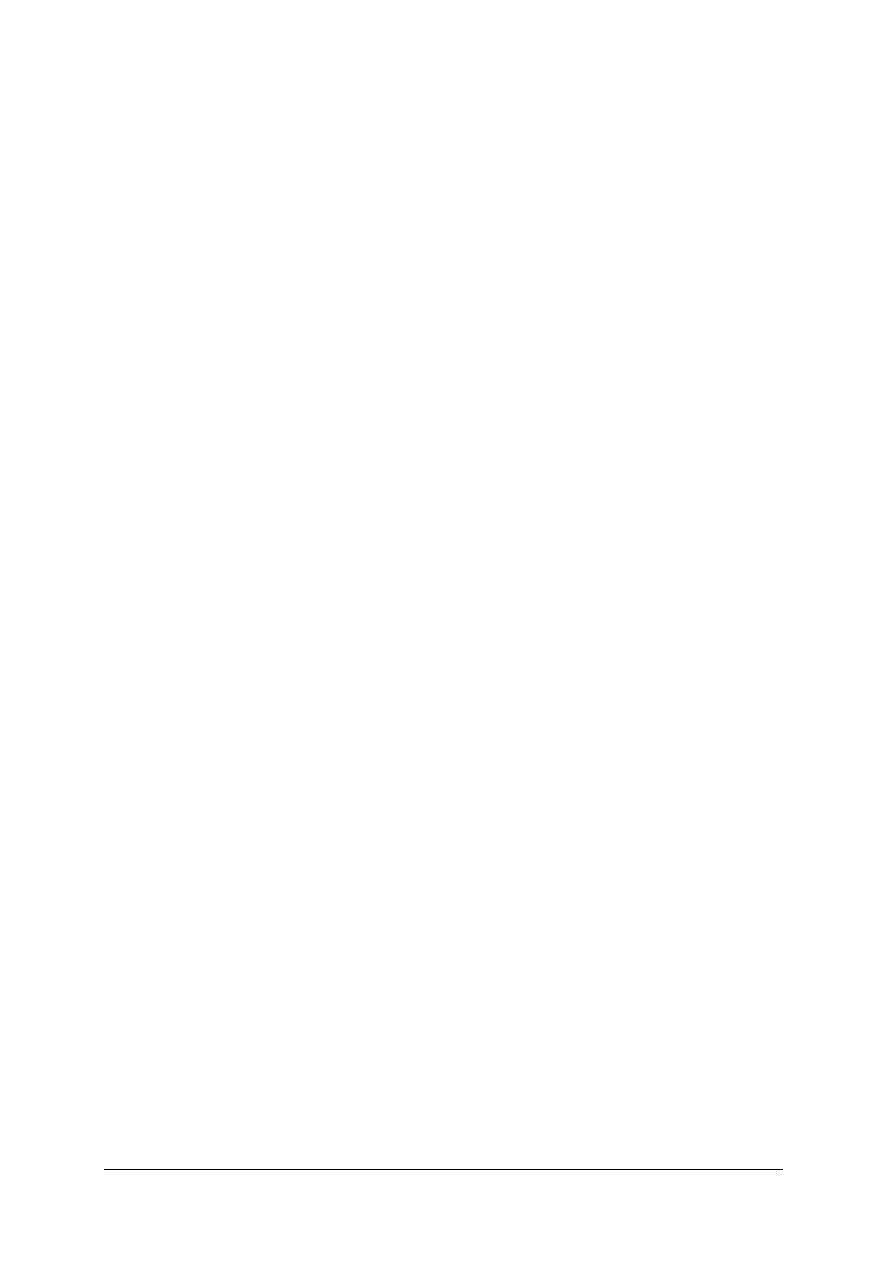
„Projekt współfinansowany ze środków Europejskiego Funduszu Społecznego”
18
Uczeń powinien:
1) zapoznać się z instrukcją rysowania prowadnicy z użyciem współrzędnych bezwzględnych,
2) przygotować komputer do pracy,
3) zastosować się do poleceń zawartych w instrukcji,
4) wprowadzać współrzędne punktów według ściśle określonej kolejności,
5) w razie napotkania trudności skorzystać z pomocy nauczyciela,
6) zaprezentować wykonane ćwiczenie,
7) dokonać oceny poprawności wykonanego ćwiczenia.
Zalecane metody nauczania–uczenia się:
– pokaz z objaśnieniem, ćwiczenia praktyczne.
Środki dydaktyczne:
–
środowisko komputerowe z oprogramowaniem AutoCad,
–
plansze, foliogramy,
–
zestaw ćwiczeń,
–
literatura z rozdziału 7.
Ćwiczenie 3
Narysuj zgodnie z Rys. 19 (Materiał nauczania pkt. 4.3.1 Instrukcja do ćwiczenia)
prowadnicę z użyciem współrzędnych względnych.
Wskazówki do realizacji
Przed przystąpieniem do realizacji ćwiczenia nauczyciel powinien przypomnieć zasady pracy
w programie AutoCAD oraz omówić sposób wykonania ćwiczenia, zapoznać uczniów z zasadami
bezpiecznej pracy.
Sposób wykonania ćwiczenia
Uczeń powinien:
1) zapoznać się z instrukcją rysowania prowadnicy z użyciem współrzędnych względnych,
2) przygotować komputer do pracy,
3) zastosować się do poleceń zawartych w instrukcji,
4) wprowadzać współrzędne punktów według ściśle określonej kolejności,
5) w razie napotkania trudności skorzystać z pomocy nauczyciela,
6) zaprezentować wykonane ćwiczenie,
7) dokonać oceny poprawności wykonanego ćwiczenia.
Zalecane metody nauczania–uczenia się:
−
pokaz z objaśnieniem, ćwiczenia praktyczne.
Środki dydaktyczne:
–
środowisko komputerowe z oprogramowaniem AutoCad,
–
plansze, foliogramy,
–
zestaw ćwiczeń,
–
literatura z rozdziału 7.
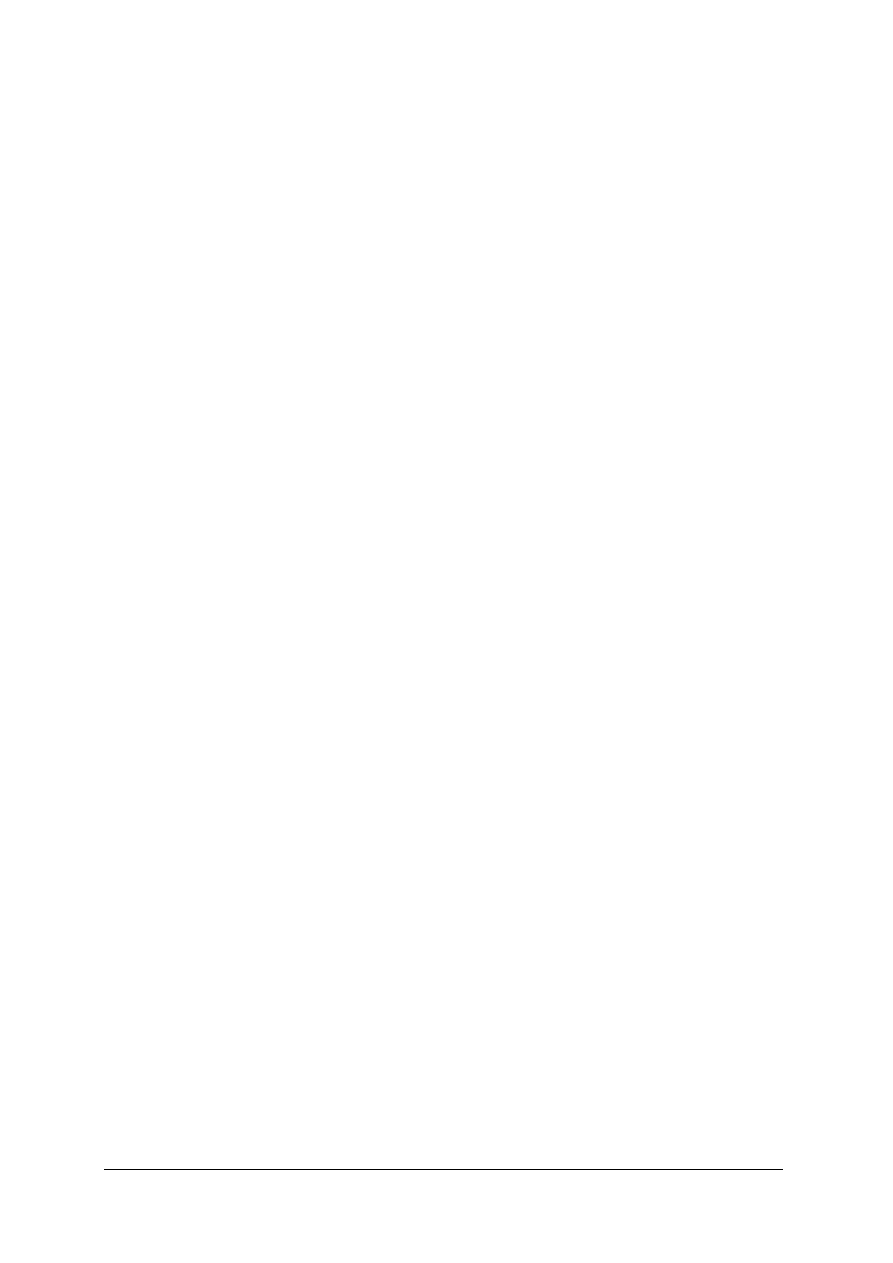
„Projekt współfinansowany ze środków Europejskiego Funduszu Społecznego”
19
Ćwiczenie 4
Używając dostępnego programu do dobierania lakierów, dobierz recepturę lakieru do
pomalowania samochodu na podstawie numeru koloru wpisanego do książki serwisowej
dowolnego pojazdu.
Wskazówki do realizacji
Przed przystąpieniem do realizacji ćwiczenia nauczyciel powinien omówić rolę komputera
przy doboru lakieru do malowania samochodu, zapoznać uczniów z zasadami bezpiecznej pracy.
Sposób wykonania ćwiczenia
Uczeń powinien:
1) zapoznać się z instrukcja doboru receptury lakieru do malowania samochodu,
2) przygotować komputer do pracy,
3) zastosować się do poleceń zawartych w instrukcji,
4) wprowadzić dane do programu,
5) wprowadzać dane według ściśle określonej kolejności,
6) w razie napotkania trudności skorzystać z pomocy nauczyciela,
7) zapisać utworzoną recepturę w zeszycie.
Zalecane metody nauczania–uczenia się:
–
pokaz z objaśnieniem, ćwiczenia praktyczne.
Środki dydaktyczne:
–
środowisko komputerowe z oprogramowaniem dydaktyczno symulacyjnym,
–
plansze, foliogramy,
–
program do sporządzania receptur lakierów samochodowych,
–
literatura z rozdziału 7.
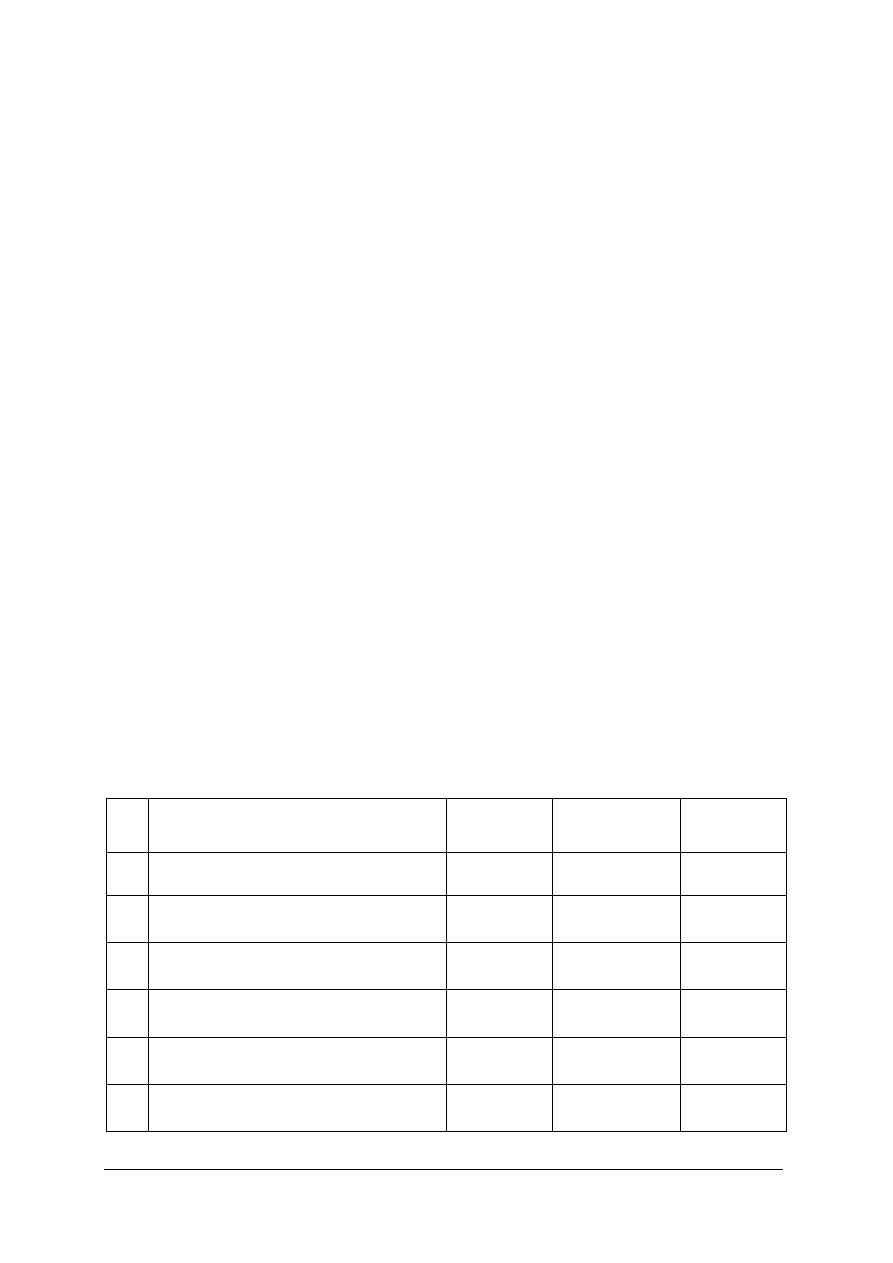
„Projekt współfinansowany ze środków Europejskiego Funduszu Społecznego”
20
6. EWALUACJA OSIĄGNIĘĆ UCZNIA
Przykłady narzędzi pomiaru dydaktycznego
Test dwustopniowy do jednostki modułowej
„Stosowanie technologii
informacyjnej”
Test składa się z 24 zadań wielokrotnego wyboru z których:
−
zadania 1-19 są z poziomu podstawowego,
−
zadania 20-24 są z poziomu ponadpodstawowego.
Punktacja zadań: 0 lub 1 punkt
Za każdą prawidłową odpowiedź uczeń otrzymuje 1 punkt. Za złą odpowiedź lub jej brak
uczeń otrzymuje 0 punktów.
Proponuje się następujące normy wymagań – uczeń otrzyma następujące oceny
szkolne:
−
dopuszczający – za rozwiązanie co najmniej 10 zadań z poziomu podstawowego,
−
dostateczny – za rozwiązanie co najmniej 15 zadań z poziomu podstawowego,
−
dobry – za rozwiązanie 19 zadań, w tym co najmniej 2 z poziomu ponadpodstawowego,
−
bardzo dobry – za rozwiązanie 22 zadań, w tym co najmniej 3 z poziomu
ponadpodstawowego.
Klucz odpowiedzi: 1. a, 2. a, 3. d, 4. d , 5. a, 6. a, 7. c, 8. a, 9. d, 10. c, 11. b, 12. b,
13. c, 14. b, 15. b, 16. b, 17. d, 18. b, 19. b, 20. c, 21. c, 22. c, 23. c, 24. a
Plan testu
Nr
zad.
Cel operacyjny
(mierzone osiągnięcia ucznia)
Kategoria
celu
Poziom
wymagań
Poprawna
odpowiedź
1.
Zdefiniować pojęcie pamięci
zewnętrznej komputera
A
P
a
2.
Rozróżnić nazwy dysków
B
P
a
3.
Scharakteryzować pamięć operacyjną
C
P
c
4.
Określić usługi Internetowe
C
P
d
5.
Zdefiniować rozszerzenie plików
A
P
a
6.
Wyjaśnić zadania klawisza Delete
B
P
a
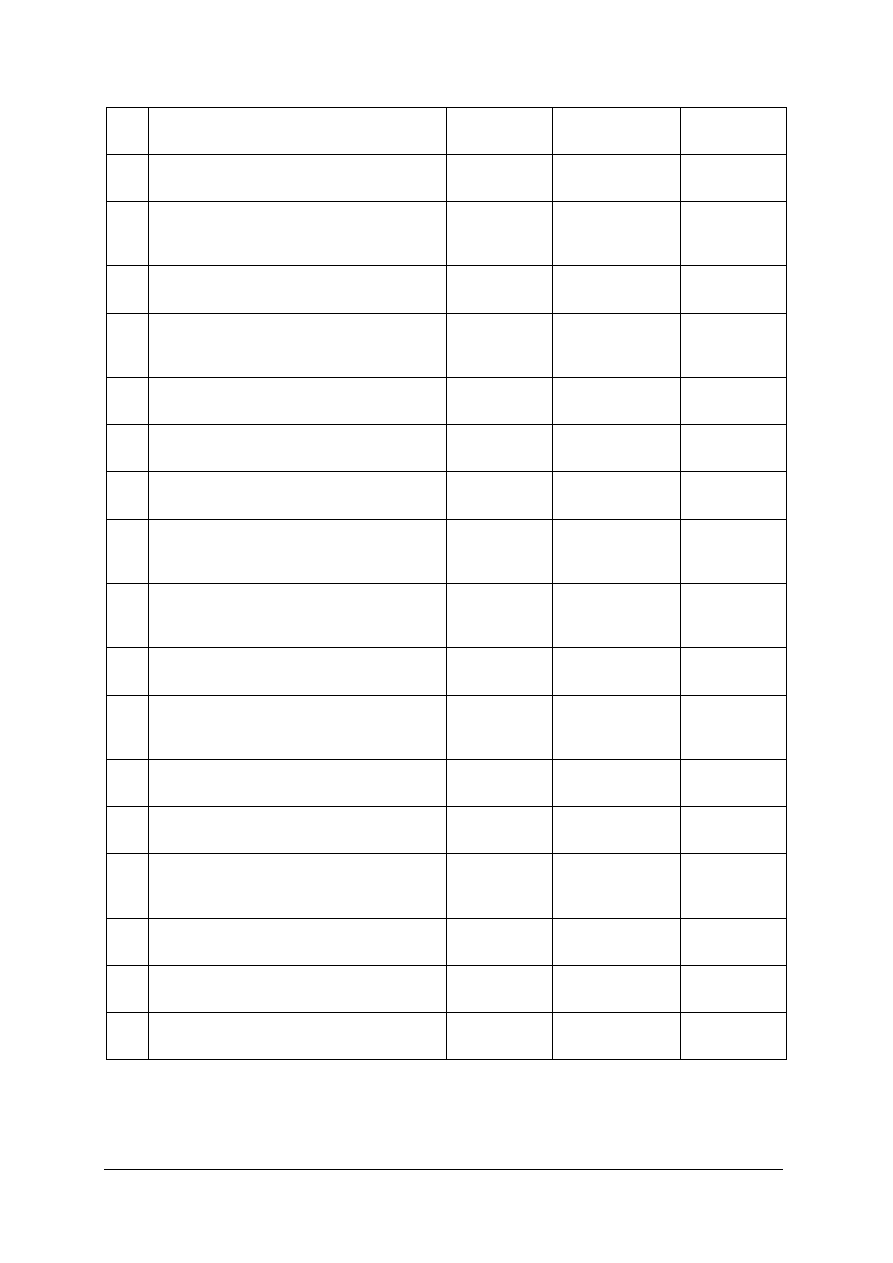
„Projekt współfinansowany ze środków Europejskiego Funduszu Społecznego”
21
7.
Zastosować prawidłowe polecenia do
otwierania dokumentów na dysku C
C
P
c
8.
Zdefiniować pojęcie formatowania
dyskietki
A
P
a
9.
Zastosować odpowiednie znaki do
wpisywania formuł w arkuszu
kalkulacyjnym
C
P
d
10.
Wyjaśnić zastosowanie arkusza
kalkulacyjnego
B
P
c
11.
Wybrać właściwy sposób do określenia
adresu komórki w arkuszu
kalkulacyjnym
C
P
b
12. Wyjaśnić zasady działania programów
B
P
b
13
Zdefiniować klawisze funkcyjne
A
P
c
14. Rozpoznawać programy użytkowe
A
P
b
15.
Wybrać właściwe narzędzie do
rysowania wieloboków w programie
AutoCAD
C
P
b
16.
Wybrać właściwy symbol do
wpisywania współrzędnych względnych
w programie AutoCAD
C
P
b
17.
Rozpoznawać funkcje klawiszy
funkcyjnych
A
P
d
18.
Wybrać właściwy sposób do
wpisywania danych w komórkach
arkusza Excel
C
P
b
19.
Rozróżnić urządzenia wejściowe i ich
zadania
B
P
b
20.
Określić zadania przeglądarki
Internetowej.
C
PP
c
21.
Wybrać odpowiedni sposób do
określania punktów współrzędnych
biegunowych w AutoCAD
C
PP
c
22.
Wybrać odpowiedni sposób do
rysowania wieloboku w AutoCAD
C
PP
c
23. Określić zastosowanie polilinii
C
PP
c
24.
Ocenić wartości współrzędnych
bezwzględnych
D
PP
a
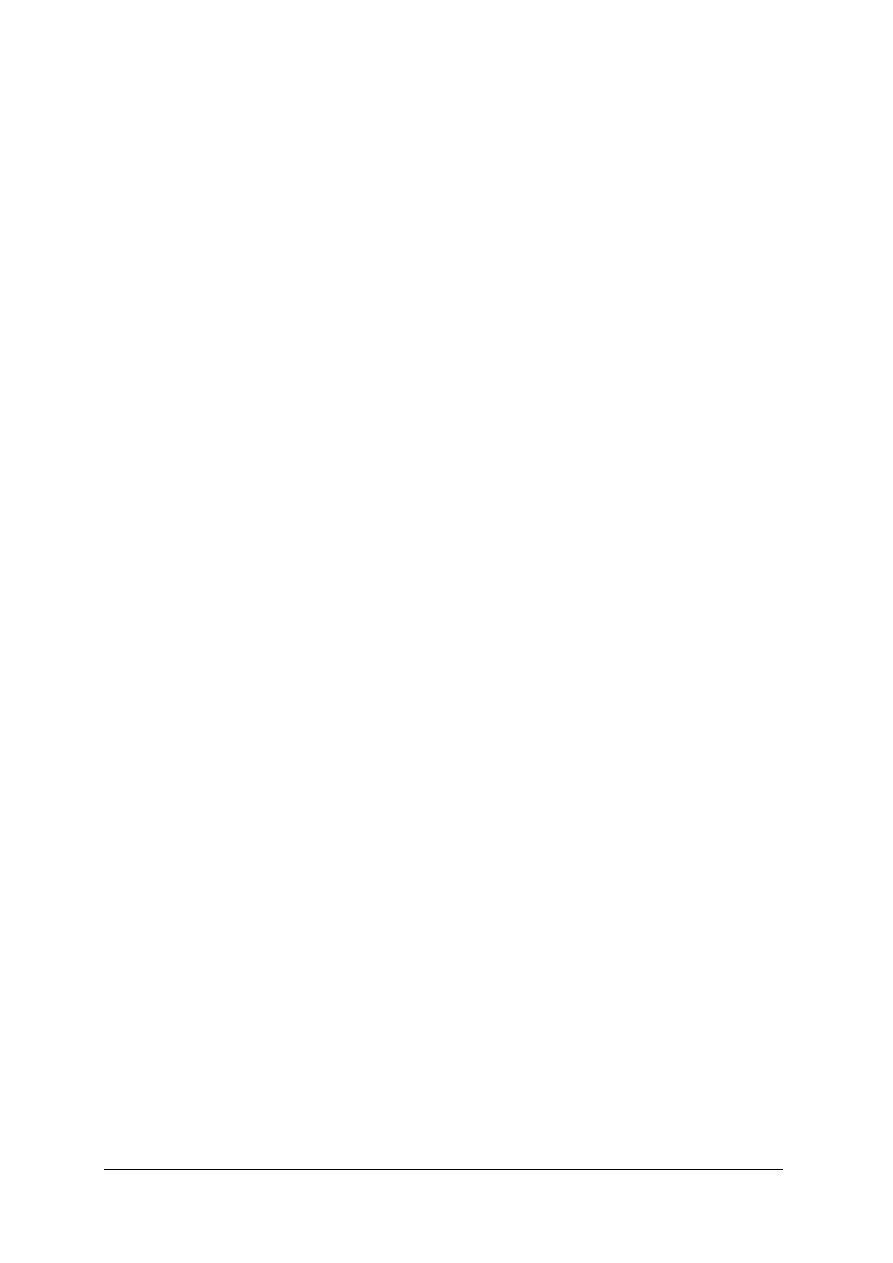
„Projekt współfinansowany ze środków Europejskiego Funduszu Społecznego”
22
Przebieg testowania
Instrukcja dla nauczyciela
1. Ustal z uczniami termin przeprowadzenia sprawdzianu z co najmniej jednotygodniowym
wyprzedzeniem.
2. Omów z uczniami cel stosowania pomiaru dydaktycznego.
3. Zapoznaj uczniów z rodzajem zadań podanych w zestawie oraz z zasadami punktowania.
4. Przeprowadź z uczniami próbę udzielania odpowiedzi na takie typy zadań testowych, jakie
będą w teście.
5. Omów z uczniami sposób udzielania odpowiedzi (karta odpowiedzi).
6. Zapewnij uczniom możliwość samodzielnej pracy.
7. Rozdaj uczniom zestawy zadań testowych i karty odpowiedzi, określ czas przeznaczony na
udzielanie odpowiedzi.
8. Postaraj się stworzyć odpowiednią atmosferę podczas przeprowadzania pomiaru
dydaktycznego (rozładuj niepokój, zachęć do sprawdzenia swoich możliwości).
9. Kilka minut przed zakończeniem sprawdzianu przypomnij uczniom o zbliżającym się czasie
zakończenia udzielania odpowiedzi.
10. Zbierz karty odpowiedzi oraz zestawy zadań testowych.
11. Sprawdź wyniki i wpisz do arkusza zbiorczego.
12. Przeprowadź analizę uzyskanych wyników sprawdzianu i wybierz te zadania, które
sprawiły uczniom największe trudności.
13. Ustal przyczyny trudności uczniów w opanowaniu wiadomości i umiejętności.
14. Opracuj wnioski do dalszego postępowania.
Instrukcja dla ucznia
1. Przeczytaj uważnie instrukcję.
2. Podpisz imieniem i nazwiskiem kartę odpowiedzi.
3. Zapoznaj się z zestawem zadań testowych.
4. Test zawiera 24 zadania o różnym stopniu trudności. Są to zadania wielokrotnego wyboru –
tylko jedna spośród czterech odpowiedzi jest poprawna.
5. Udzielaj odpowiedzi tylko na załączonej karcie odpowiedzi, stawiając w odpowiedniej
rubryce znak X lub wpisując prawidłową odpowiedź. W przypadku pomyłki należy błędną
odpowiedź zaznaczyć kółkiem, a następnie ponownie zakreślić odpowiedź prawidłową.
6. Test składa się z dwóch części o różnym stopniu trudności: I część – poziom podstawowy,
II część - poziom ponadpodstawowy.
7. Pracuj samodzielnie, bo tylko wtedy będziesz miał satysfakcję z wykonanego zadania.
8. Jeżeli udzielenie odpowiedzi na któreś z pytań będzie Ci sprawiało trudność, wtedy odłóż jego
rozwiązanie na później i wróć do niego, gdy wystarczy Ci czasu.
9. Na rozwiązanie testu masz 90 min.
Materiały dla ucznia:
– instrukcja,
– zestaw zadań testowych,
– karta odpowiedzi.
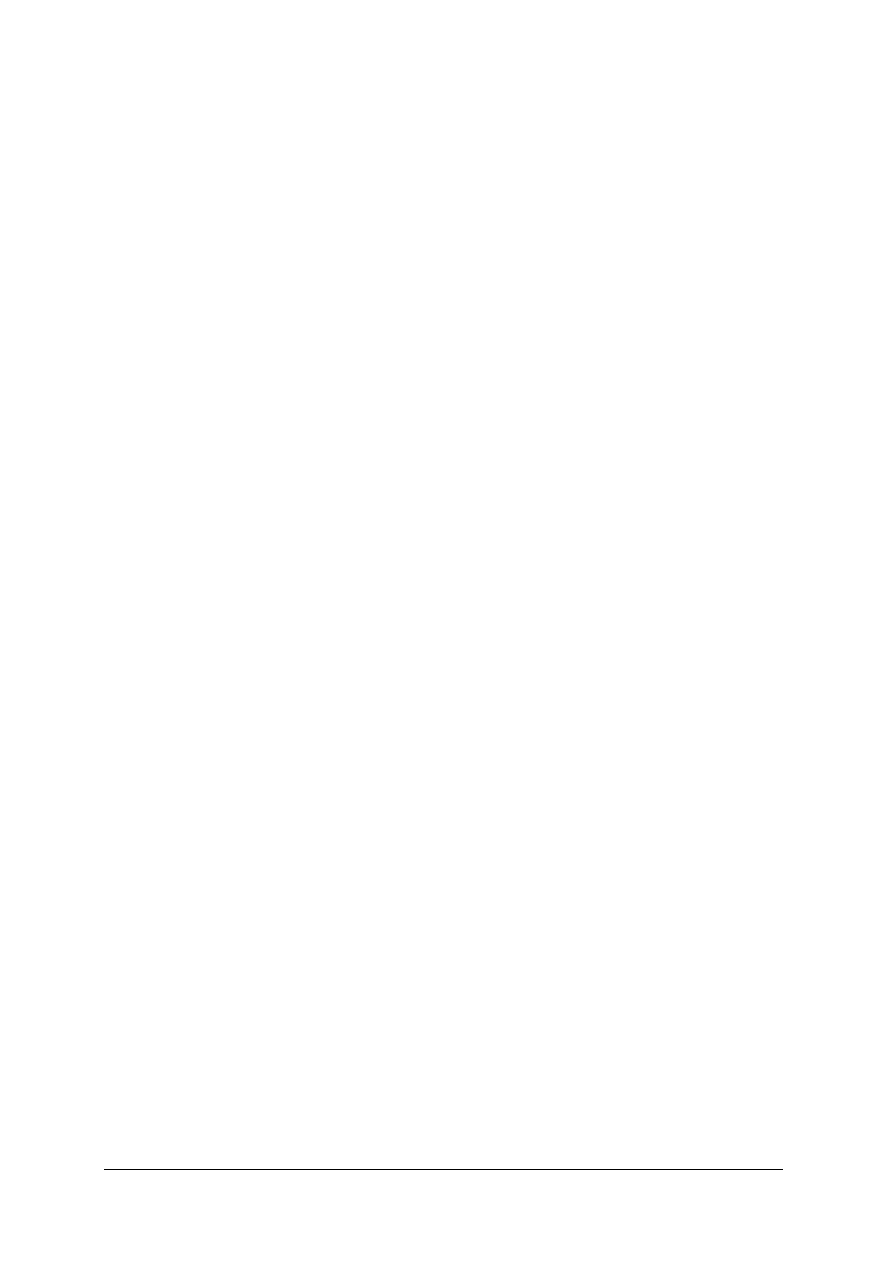
„Projekt współfinansowany ze środków Europejskiego Funduszu Społecznego”
23
ZESTAW ZADAŃ TESTOWYCH
1. Pamięć zewnętrzna komputera służy do:
a) przechowywania programów i danych poza komputerem,
b) zapisywania poleceń, wykonywanych przez użytkownika,
c) przesyłania informacji między urządzeniami zewnętrznymi,
d) zapisania informacji o działającym w danej chwili programie.
2. Jaką literą oznaczona jest stacja dyskietek:
a) A,
b) C,
c) D,
d) F.
3. Po wyłączeniu komputera wymazywana jest zawartość:
a) ostatnio przeglądanej płyty CD-ROM,
b) pamięci zewnętrznej komputera,
c) pamięci operacyjnej komputera,
d) dyskietki umieszczonej w stacji dysków.
4. Która z wymienionych usług nie należy do podstawowych usług w sieci Internet:
a) e-mail,
b) ftp,
c) usenet,
d) sms.
5. Jakiego typu pliki mają rozszerzenie – doc:
a) tekstowe,
b) graficzne,
c) dźwiękowe,
d) arkusza Excel.
6. Klawisz Delete służy do:
a) kasowania zaznaczonych elementów,
b) kopiowania zaznaczonego elementu,
c) przejścia na początek strony,
d) przechodzenia do nowego okna.
7. Za pomocą którego z poniższych poleceń wpisanych w oknie Uruchom otworzymy folder
Moje dokumenty:
a) Moje dokumenty/,
b) A:\ Moje dokumenty,
c) C:\Moje dokumenty,
d) Uruchom:\Moje dokumenty.
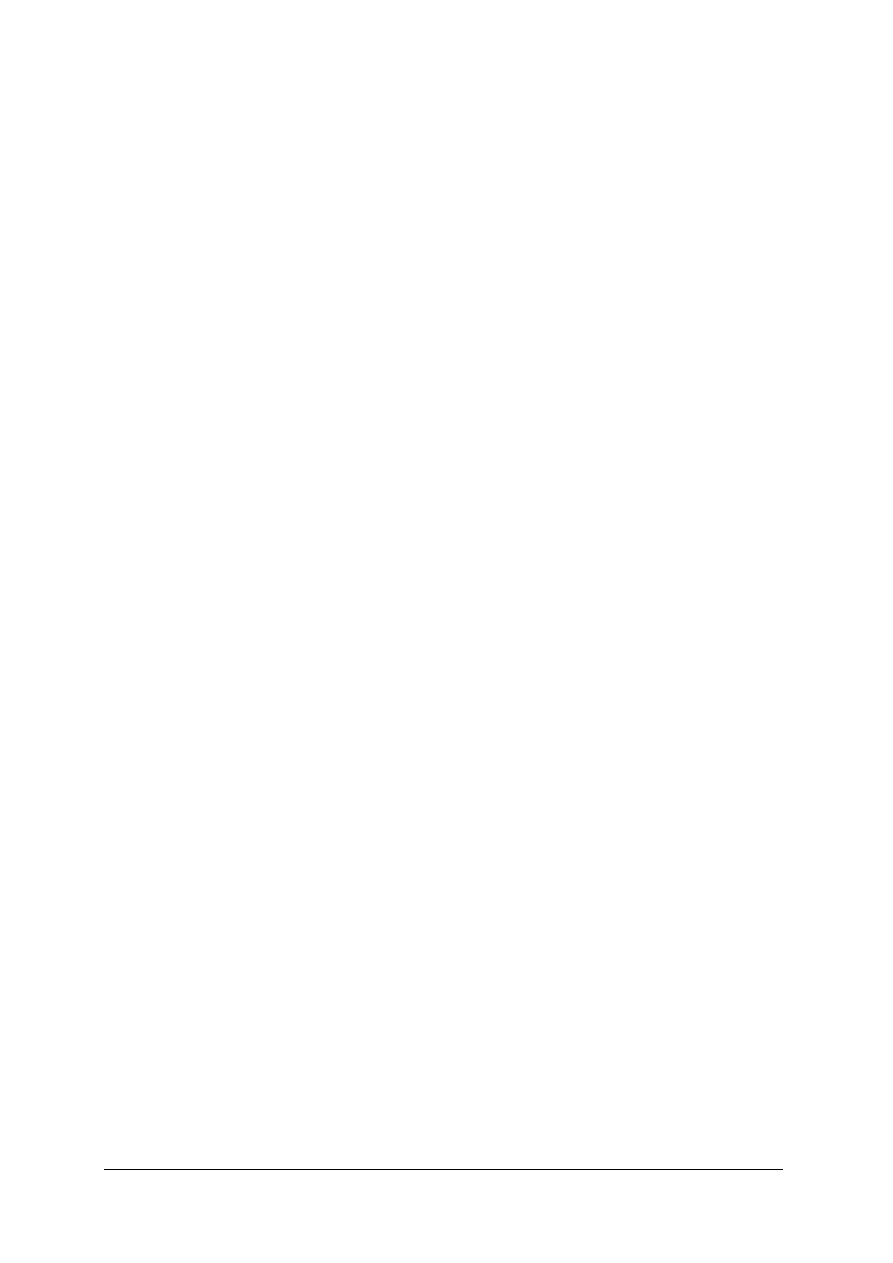
„Projekt współfinansowany ze środków Europejskiego Funduszu Społecznego”
24
8. Formatowanie dyskietki spowoduje:
a) usunięcie danych na dyskietce,
b) zapisanie danych na dyskietce w innym formacie,
c) zmianę nazwy zapisanych dokumentów,
d) uporządkowanie dokumentów wg nazw.
9. Jakim znakiem poprzedzona jest formuła:
a) +,
b) -,
c) X,
d) =.
10. Arkusz kalkulacyjny Excel ma zastosowanie do:
a) edycji kodu źródłowego niektórych programów,
b) wstawiania tekstu,
c) różnorodnych obliczeń,
d) definiowania liczb.
11. Która z poniższych odpowiedzi prawidłowo określa adres komórki z piątej kolumny
i trzeciego wiersza w arkuszu Excel:
a) C5,
b) E3,
c) G5,
d) F3.
12. Zapisaną prezentację na dyskietce możemy odtworzyć:
a) na komputerze, który nie ma zainstalowanego programu do wyświetlania prezentacji,
b) tylko na komputerach z programem do jej odtwarzania,
c) w programie Word,
d) w programie Excel.
13. Do wyświetlania pomocy pakietu Microsoft Office służy klawisz funkcyjny:
a) F8,
b) F12,
c) F1,
d) Esc.
14. AutoCAD jest programem, który:
a) służy do obróbki zdjęć,
b) automatyzuje proces opracowywania precyzyjnych rysunków dla inżynierów, architektów
i innych,
c) odtwarza pliki MP3,
d) służy do tworzenia stron WWW.
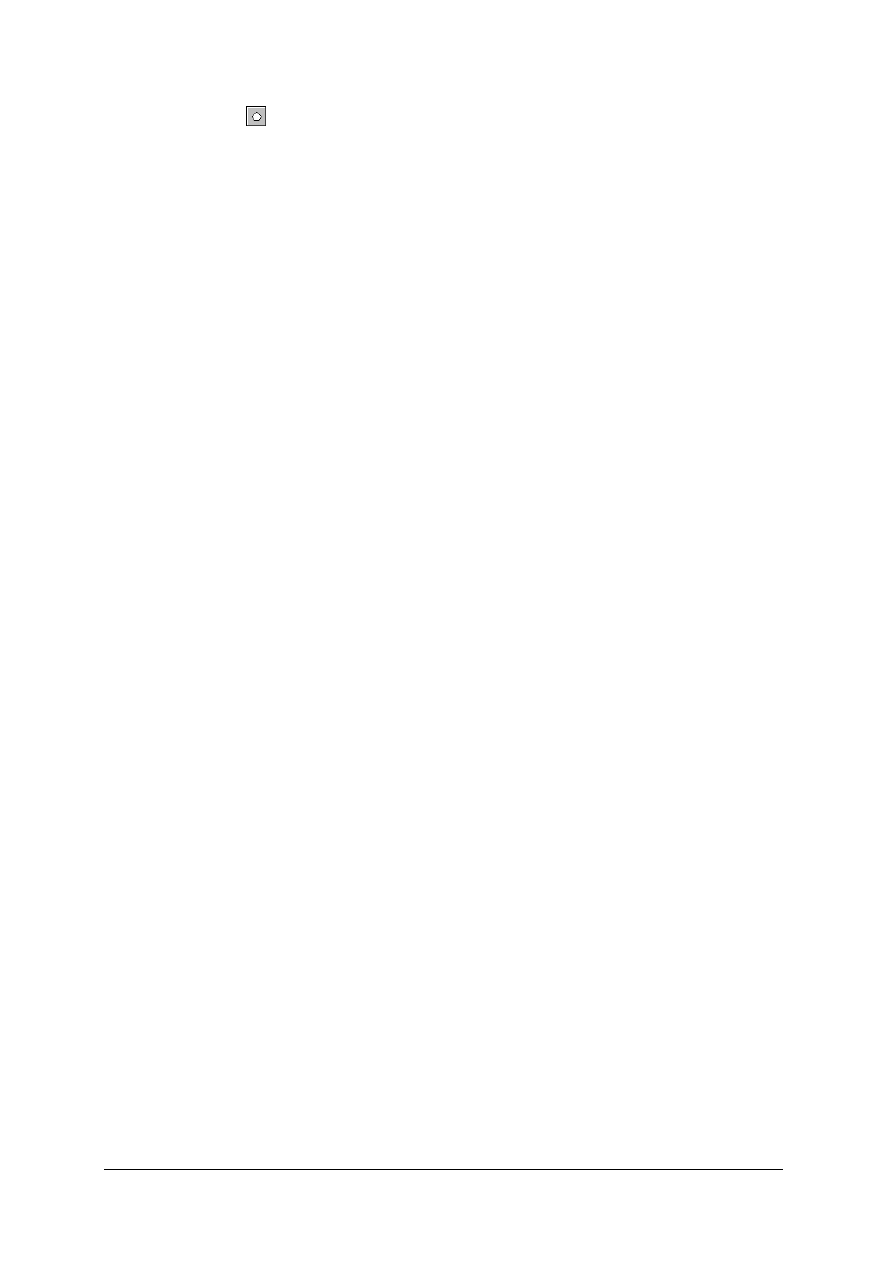
„Projekt współfinansowany ze środków Europejskiego Funduszu Społecznego”
25
15. Podany symbol
na pasku narzędzi w programie AutoCAD oznacza:
a) elipsę,
b) wielobok,
c) strzałkę,
d) domek.
16. Jakiego symbolu w programie AutoCAD używamy przy wprowadzaniu współrzędnych
względnych:
a) #,
b) @,
c) &,
d) *.
17. Do kopiowania zaznaczonego tekstu używamy skrótu klawiszy:
a) Ctrl+P,
b) Ctrl+V,
c) Ctrl+A,
d) Ctrl+C.
18. W adresach komórek, do których odwołuje się formuła:
a) jest niemożliwe wpisywanie tekstu,
b) należy wpisywać wartości liczbowe,
c) komórki do których odwołuje się formuła mogą być częściowo puste,
d) nie ma znaczenia co zawierają te komórki.
19. Które zdanie jest prawdziwe:
a) monitor to podstawowe urządzenie wejściowe,
b) klawiatura to podstawowe urządzenie wejściowe,
c) na ekranie komputer pokazuje przebieg i wyniki swojej pracy,
d) klawiatura to jedyne urządzenie wejściowe służące do przekazywania komputerowi
poleceń.
20. Przeglądarka internetowa to program:
a) do tworzenia stron WWW,
b) do archiwizacji danych z Internetu,
c) służący do pobierania i odtwarzania na ekranie wybranych z Internetu stron WWW,
d) do redagowania listów e-mail.
21. Punkt za pomocą współrzędnych biegunowych określamy przez podanie:
a) dwóch kątów,
b) odległości od początku układu współrzędnych,
c) odległości i kąta,
d) kąta jaki tworzy prosta przechodząca przez początek układu współrzędnych i punktu „z”
z osią „X”.
22. Rysowanie wieloboku wpisanego w okrąg polega na określeniu:
a) przekątnej wieloboku,
b) długości boku,
c) długości promienia pomiędzy środkiem wieloboku a środkiem każdego z boków,
d) długości promienia pomiędzy środkiem wieloboku a jego wierzchołkami.
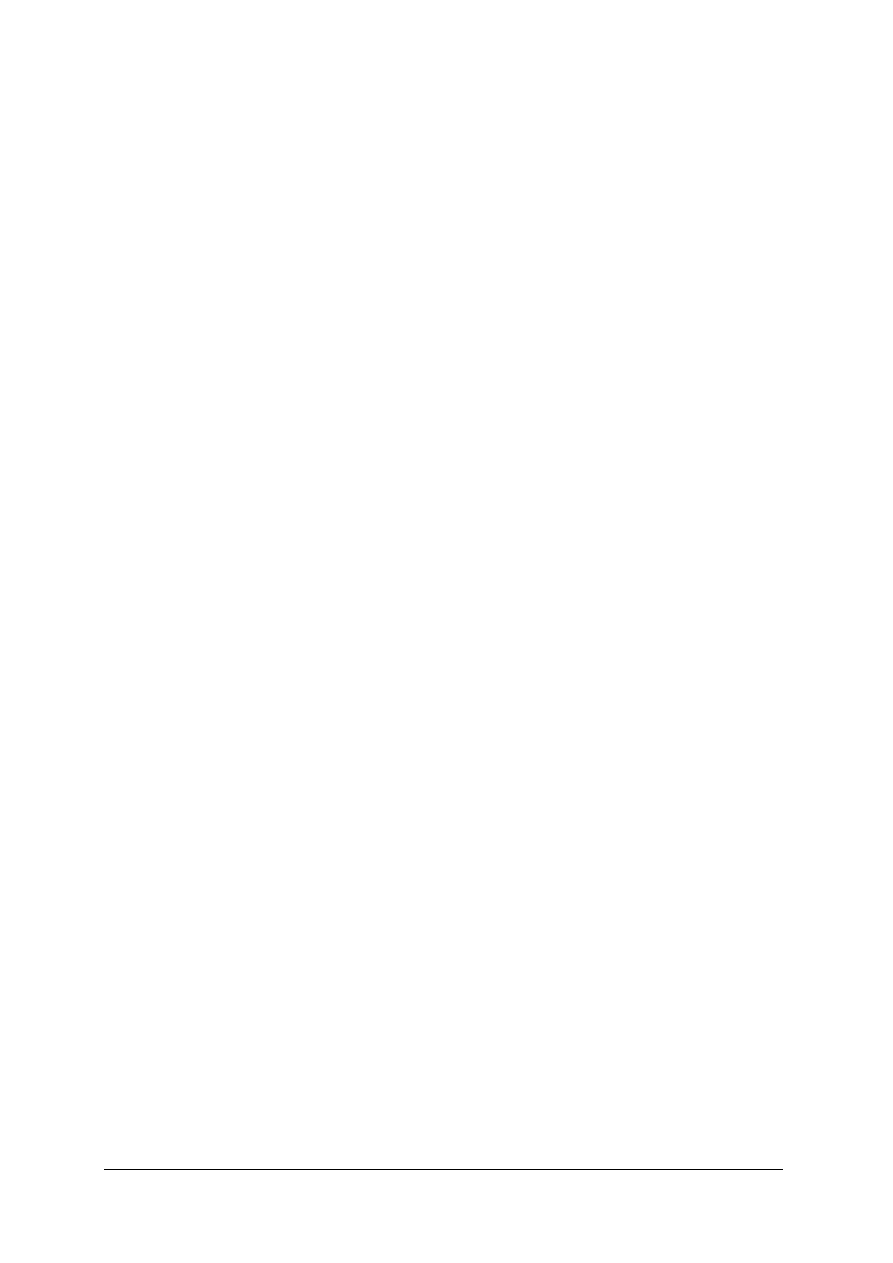
„Projekt współfinansowany ze środków Europejskiego Funduszu Społecznego”
26
23. Polilinię rysujemy wówczas gdy:
a) zmieniamy pierwszy i ostatni segment,
b) modyfikujemy jeden segment,
c) wszystkie segmenty mają być modyfikowane jednocześnie,
d) modyfikujemy poszczególne jej segmenty.
24. Współrzędne bezwzględne używamy wówczas gdy znamy wartości „x” i „y” położenia
punktu względem:
a) początku układu współrzędnych,
b) dowolnych punktów,
c) poprzedniego punktu,
d) dwóch punktów najbliżej położonych.
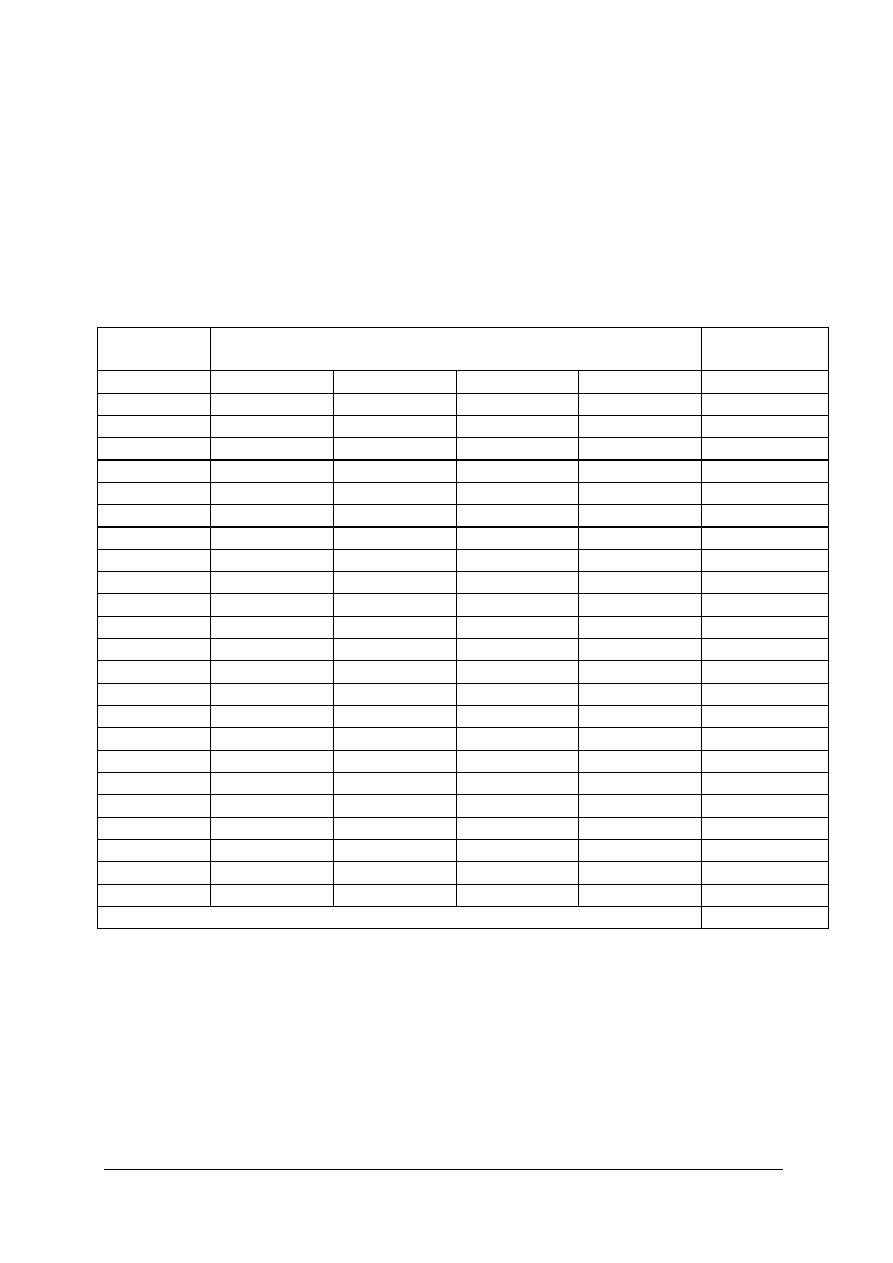
„Projekt współfinansowany ze środków Europejskiego Funduszu Społecznego”
27
KARTA ODPOWIEDZI
Imię i nazwisko..........................................................................................
Stosowanie technologii informacyjnej
Zakreśl poprawną odpowiedź.
Nr
zadania
Odpowiedź
Punkty
1.
a
b
c
d
2.
a
b
c
d
3.
a
b
c
d
4.
a
b
c
d
5.
a
b
c
d
6.
a
b
c
d
7.
a
b
c
d
8.
a
b
c
d
9.
a
b
c
d
10.
a
b
c
d
11.
a
b
c
d
12.
a
b
c
d
13.
a
b
c
d
14.
a
b
c
d
15.
a
b
c
d
16.
a
b
c
d
17.
a
b
c
d
18.
a
b
c
d
19.
a
b
c
d
20.
a
b
c
d
21.
a
b
c
d
22.
a
b
c
d
23.
a
b
c
d
24.
a
b
c
d
Razem:
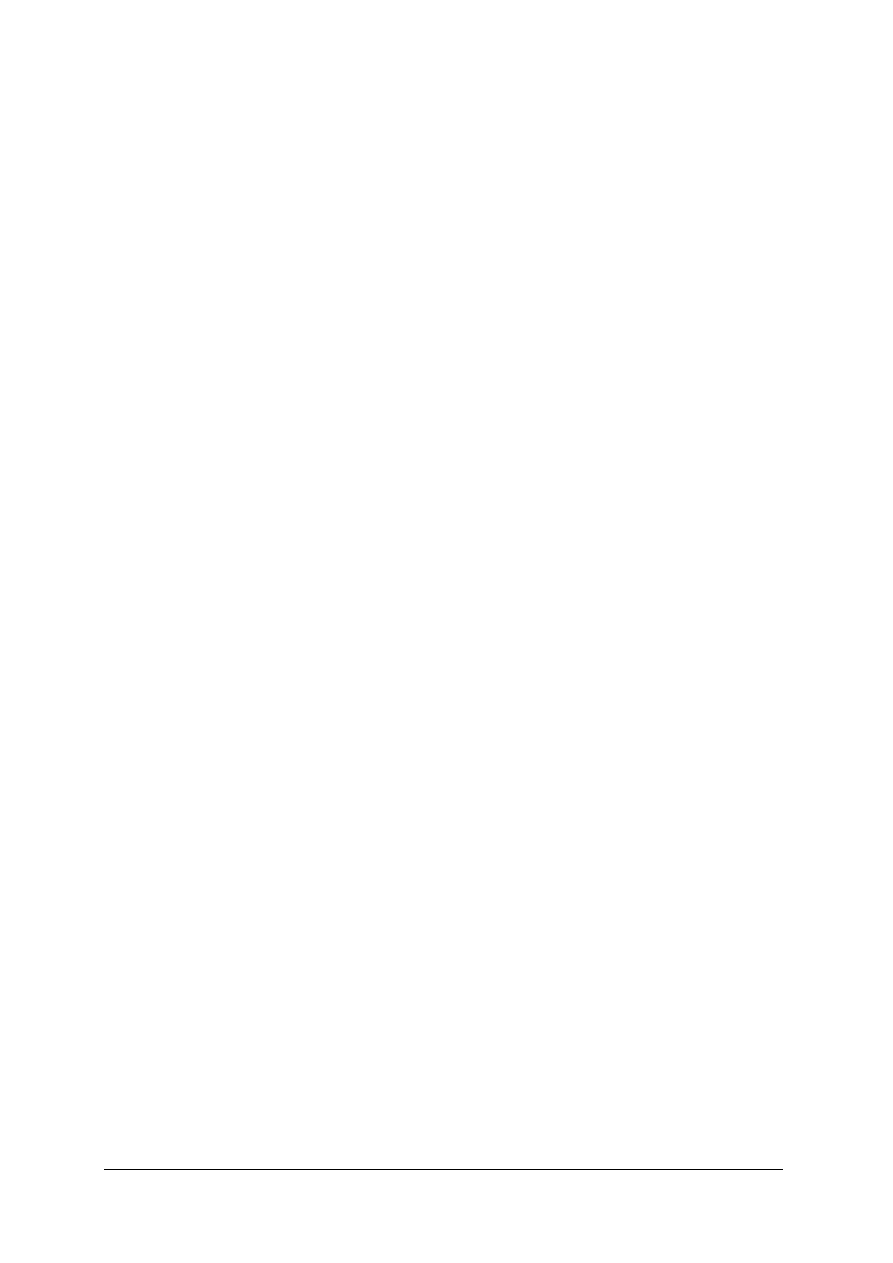
„Projekt współfinansowany ze środków Europejskiego Funduszu Społecznego”
28
Test II
Próba pracy do jednostki modułowej
„Stosowanie technologii informacyjnej” -
etap praktyczny
Informacja dla zdającego
1. Sprawdź, czy zadanie, które otrzymałeś, zawiera 3 strony. Ewentualne braki zgłoś
nauczycielowi.
2. Na PLANIE DZIAŁANIA wpisz swoje imię, nazwisko i klasę.
3. Zapoznaj się z treścią zadania, instrukcją do wykonania, stanowiskiem pracy i jego
oprogramowaniem. Masz na to 10 minut. Czas ten nie jest wliczany do czasu wykonania
zadania.
4. Po upływie tego czasu przystępujesz do wykonania próby pracy.
5. Nauczyciel zapisze w widocznym dla Ciebie miejscu godzinę rozpoczęcia i zakończenia
próby pracy.
Pamiętaj, że podczas wykonywania zadania jesteś oceniany przez nauczyciela, który obserwuje
wykonywane przez Ciebie czynności i nie będzie udzielał Ci żadnych wskazówek. Interweniuje
tylko w przypadku naruszenia przez Ciebie przepisów bezpieczeństwa i higieny pracy, ochrony
przeciwpożarowej i może przerwać w takim przypadku sprawdzian.
Zadanie praktyczne (próba pracy)
Treść zadania:
Zaplanuj w programie PowerPoint reklamę trzech firm wyszukanych w Internecie,
sprzedających akcesoria lakiernicze. Każda z prezentowanych firm powinna zawierać informacje
na dwóch slajdach: na pierwszym nazwę firmy – wykonaną dowolnym stylem tekstu WordArt
i dane kontaktowe, na drugim pięć dowolnych produktów firmy związanych z lakiernictwem
samochodowym wraz z cenami i ilustracjami. Zadanie wykonasz na stanowisku komputerowym
z dostępem do Internetu i oprogramowaniem Microsoft Office. Dokonaj prezentacji wykonanego
zadania. Reklamę wszystkich firm wykonaj w jednej prezentacji.
Na wykonanie zadania (próby pracy) masz 180 minut.
Instrukcja do wykonania zadania:
Aby poprawnie wykonać zadanie (próbę pracy):
1. Przeanalizuj dokładnie treść zadania.
2. Zapisz w formularzu PLAN DZIAŁANIA:
a) Kolejność czynności prowadzących do wykonania zadania.
b) Wymień oprogramowanie Microsoft Office znajdujące się na stanowisku komputerowym.
c) Nazwy adresów internetowych firm oferujących akcesoria lakiernictwa samochodowego.
3. Sprawdź stan techniczny stanowiska komputerowego.
4. Wyszukaj w Internecie trzy firmy, oferujące produkty lakiernictwa samochodowego,
zawierające dane niezbędne do wykonania zadania.
5. Skopiuj do edytora tekstu zebrane informacje a następnie odpowiednio je sformatuj.
6. Wykorzystując sformatowane dane z Internetu, wykonaj prezentację w programie PowerPoint.
7. Do każdego slajdu powinna być dobrana kolorystyka oraz animacja do poszczególnych
elementów.
8. Zapisz prezentację na pulpicie pod nazwą: Reklama.
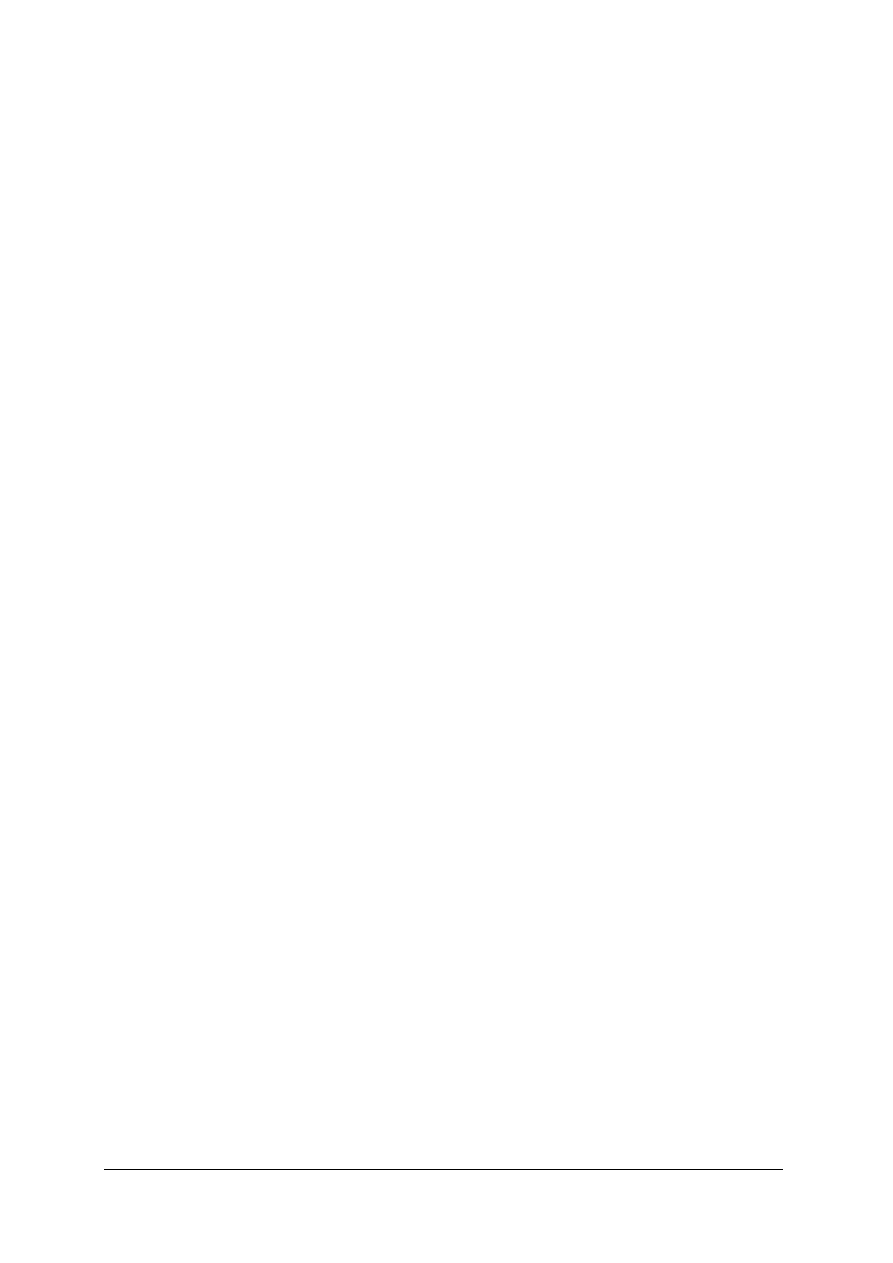
„Projekt współfinansowany ze środków Europejskiego Funduszu Społecznego”
29
PLAN DZIAŁANIA:
Imię i nazwisko:
Klasa:
1. Kolejność czynności prowadzących do wykonania zadania:
……………………………………………………………………………………………………
……………………………………………………………………………………………………
……………………………………………………………………………………………………
……………………………………………………………………………………………………
……………………………………………………………………………………………………
……………………………………………………………………………………………………
2. Oprogramowanie Microsoft Office znajdujące się na stanowisku komputerowym:
………………………………………………………………………………………………….......
.....................................................................................................................................................
.....................................................................................................................................................
.....................................................................................................................................................
..............
3. Nazwy adresów internetowych firm oferujących produkty lakiernictwa samochodowego:
1. ……………………………………………………………………………………………..
2. ……………………………………………………………………………………………..
3. ……………………………………………………………………………………………..
UWAGA !
Próba pracy jest wykonywana samodzielnie przez ucznia, nauczyciel obserwuje wykonywane
czynności i nie udziela żadnych wskazówek. Interweniuje tylko w przypadku naruszenia w rażący
sposób przepisów bezpieczeństwa i higieny pracy, ochrony przeciwpożarowej. Przerywa w takim
przypadku ćwiczenie i uczeń nie zalicza próby pracy. Po wykonaniu zadania uczeń prezentuje
nauczycielowi wyniki swojej pracy. W trakcie wykonywania zadania nauczyciel obserwuje pracę
ucznia oceniając wykonane przez niego czynności w arkuszu obserwacyjnym. Próba pracy jest
wykonana wtedy, gdy uczeń otrzyma 75% możliwych do uzyskania punktów.
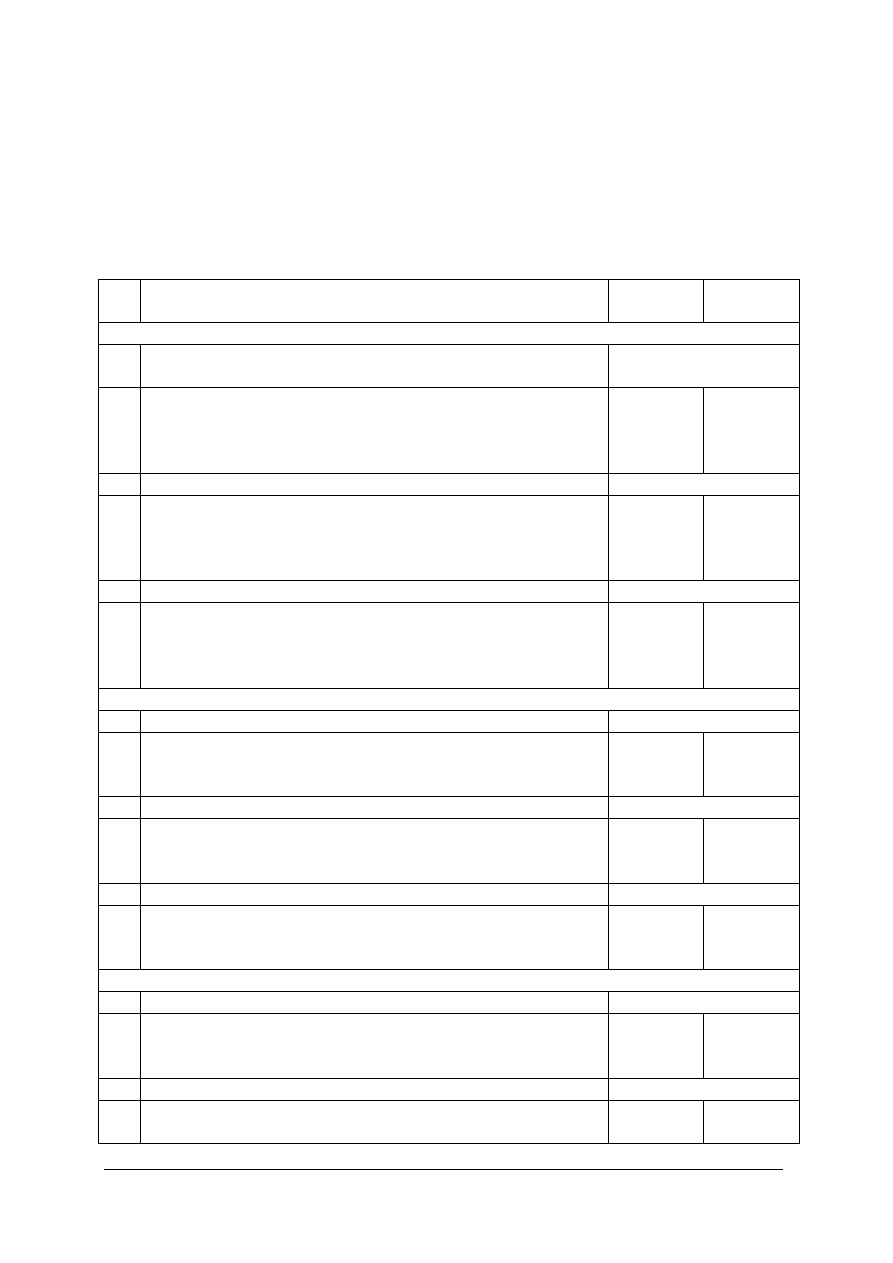
„Projekt współfinansowany ze środków Europejskiego Funduszu Społecznego”
30
Arkusz obserwacji
Zawód: Lakiernik 714[03]
Jednostka modułowa: Stosowanie technologii informacyjnej 714[03].L2.03
Imię i nazwisko ucznia: …………………………………………….
Temat zadania: Wykonanie reklamy firm lakiernictwa samochodowego w programie PowerPoint.
Czynność wykonana – 1pkt; niewykonana – 0pkt
Lp. Czynności mierzalne
Punktacja
Liczba
punktów
I. PLANOWANIE
Czynność 1: Zapisanie danych niezbędnych do wykonania
zadania
1.
Kryterium wykonania:
1 pkt. jeżeli zdający zapisał w formularzu PLAN DZIAŁANIA
kolejne czynności prowadzące do wykonania zadania (zgodnie
z założeniami nauczyciela).
1
Czynność2: Zapisanie oprogramowania komputerowego.
2.
Kryterium wykonania:
1 pkt. jeżeli zdający zapisał w formularzu PLAN DZIAŁANIA
oprogramowanie zgodne z tym, jakie znajduje się na
stanowisku przy którym pracuje.
1
Czynność 3: Zapisanie adresów internetowych firm.
3.
Kryterium wykonania:
1 pkt. jeżeli zdający zapisał w formularzu PLAN DZIAŁANIA
nazwy adresów internetowych firm oferujących produkty
lakiernictwa samochodowego.
1
II ORGANIZOWANIE
.
Czynność 4: Wyszukiwanie danych w Internecie
4.
Kryterium wykonania:
1 pkt. jeżeli zdający wyszukał stronę internetową firmy,
oferującą produkty lakiernictwa samochodowego.
1
Czynność 5: Kopiowanie danych z Internetu do edytora tekstu
5.
Kryterium wykonania:
1 pkt. jeżeli zdający zgromadził w edytorze tekstu dane
dotyczące produktów oferowanych przez firmy.
1
Czynność 6: Obróbka kopiowanych informacji
6.
Kryterium wykonania:
1 pkt. jeżeli zdający usunął zbędne elementy (tabelki, formaty)
ze skopiowanych danych.
1
III. WYKONANIE
Czynność 7: Przygotowanie do tworzenia prezentacji
7.
Kryterium wykonania:
1 pkt. jeżeli zdający otworzył nowy dokument PowerPoint
i zapisał go pod nazwą Reklama.
1
Czynność 8: Formatowanie tekstu
8.
Kryterium wykonania:
1 pkt. jeżeli zdający umieścił nazwy firmy w slajdzie
pierwszym, trzecim i piątym oraz zmienił styl czcionki na
WortArt. (jeśli nie zmienił stylu w edytorze tekstu)
1
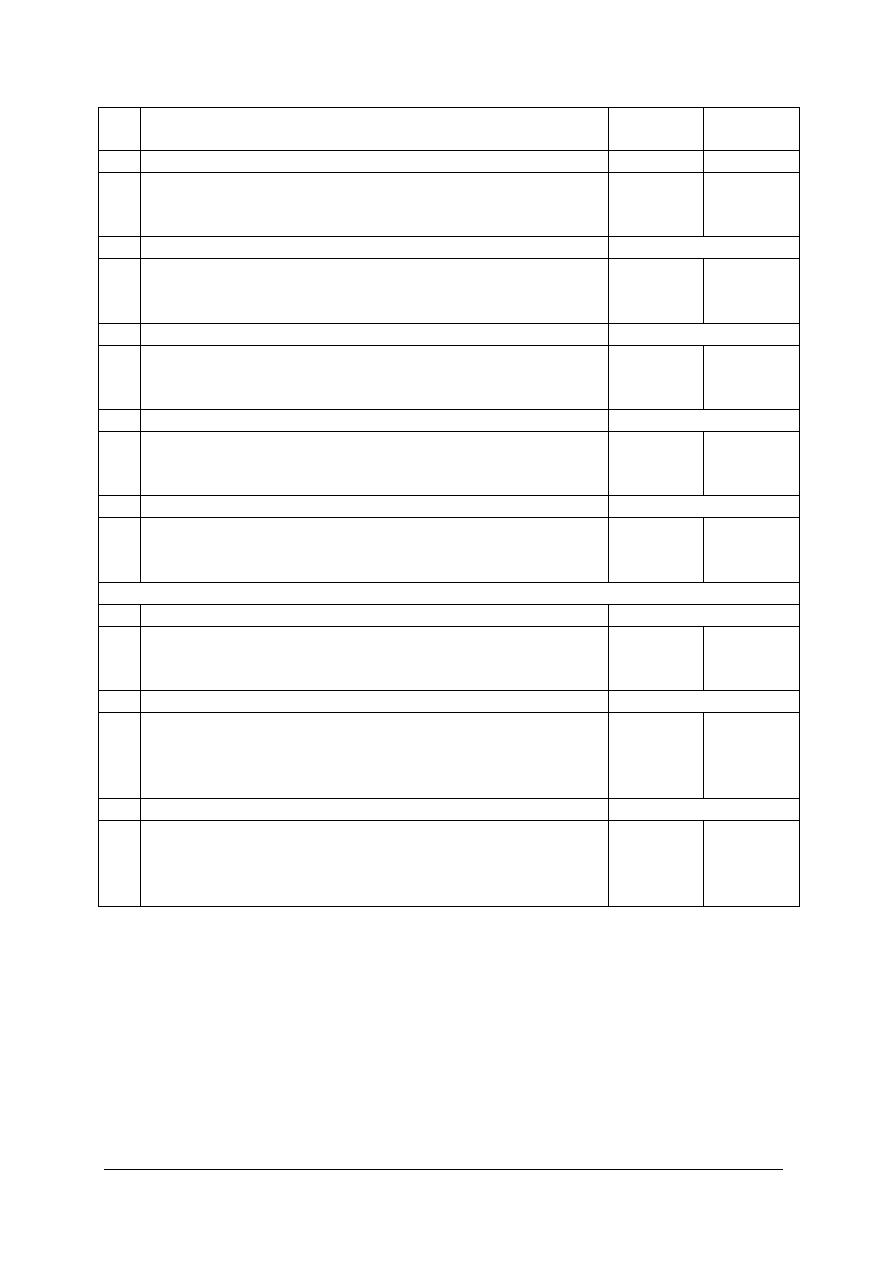
„Projekt współfinansowany ze środków Europejskiego Funduszu Społecznego”
31
pierwszym, trzecim i piątym oraz zmienił styl czcionki na
WortArt. (jeśli nie zmienił stylu w edytorze tekstu)
Czynność 10: Kopiowanie i wklejanie danych
9.
Kryterium wykonania:
1 pkt. jeżeli zdający umieścił dane kontaktowe firmy
w pierwszym, trzecim i piątym slajdzie.
1
Czynność 11: Przetwarzanie informacji
10.
Kryterium wykonania:
1 pkt. jeżeli zdający w slajdzie drugim, czwartym i szóstym
umieścił dane produktów wraz z ilustracjami.
1
Czynność12: Zmiana tła w prezentacji
11.
Kryterium wykonania:
1 pkt. jeżeli zdający zastosował do slajdów inne tło niż
standardowe
Czynność 13: Wprowadzanie animacji do tekstu
12.
Kryterium wykonania:
1 pkt. jeżeli zdający zastosował animację dla tekstu
w poszczególnych slajdach
1
Czynność 14: Wprowadzanie animacji do grafiki
13.
Kryterium wykonania:
1 pkt. jeżeli zdający zastosował animację do zdjęć
wykorzystanych w prezentacji
1
III PREZENTOWANIE
Czynność 15: Uzasadnienie sposobu wykonania prezentacji
14.
Kryterium wykonania:
1 pkt. jeżeli zdający uzasadnił sposób wykonania prezentacji
reklamy produktów lakiernictwa samochodowego
1
Czynność 16. Stosowanie animacji
15.
Kryterium wykonania:
1 pkt. jeżeli zdający zastosował w swojej prezentacji
chronologiczne
przejęcie
informacji,
zawartych
w poszczególnych slajdach.
1
Czynność 17: Ocenienie jakości wykonanej prezentacji
16.
Kryterium wykonania:
1 pkt. jeżeli zdający ocenił jakość wykonanej prezentacji
z uwzględnieniem grafiki i animacji zastosowanej w
prezentacji.
1
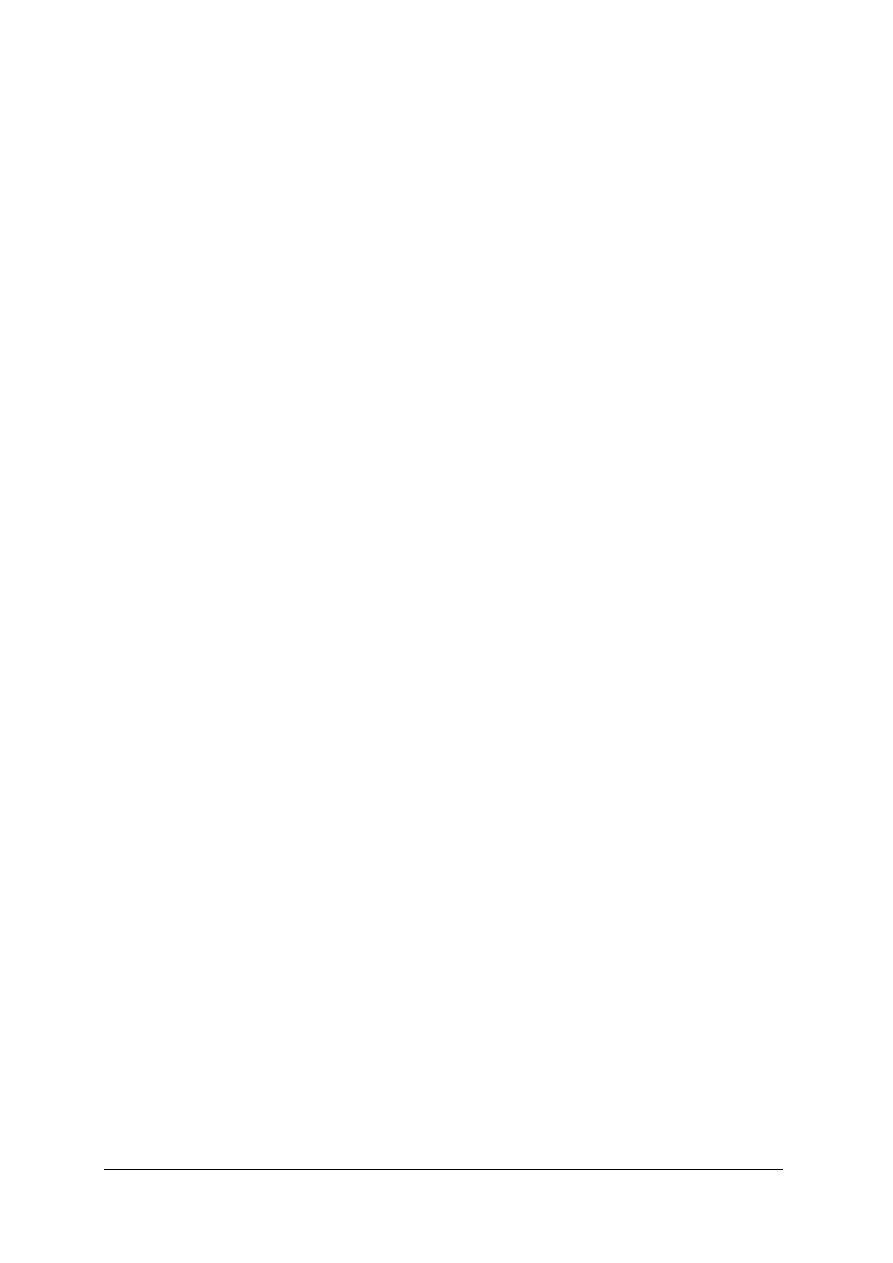
„Projekt współfinansowany ze środków Europejskiego Funduszu Społecznego”
32
7. LITERATURA
1. Brehmer A., Sławik M.: Technologia informacyjna dla każdego. Videograf Edukacja,
Katowice 2003
2. Buczyński L.: Komputerowe nośniki informacji. Wydawnictwo Techniczne, Przasnysz 1999
3. Kolan Z.: Urządzenia techniki komputerowej. CWK Screen, Wrocław 1999
4. Pikoń A.: AutoCAD 2005 PL. Pierwsze kroki. HELION, Gliwice 2005
5. Rydzewski A.: Ilustrowany słownik techniki komputerowej. WSiP, Warszawa 1995
6. Wróblewski P.: ABC komputera. HELION, Gliwice 2004
7. Czasopisma specjalistyczne z technologii informacyjnej
Wyszukiwarka
Podobne podstrony:
lakiernik 714[03] l2 06 n
lakiernik 714[03] l2 02 u
lakiernik 714[03] l2 05 n
lakiernik 714[03] l2 06 u
lakiernik 714[03] l2 04 n
lakiernik 714[03] l2 01 n
lakiernik 714[03] l2 03 u
lakiernik 714[03] l2 02 n
lakiernik 714[03] l2 01 u
lakiernik 714[03] l2 04 u
lakiernik 714[03] l2 06 u
lakiernik 714[03] l2 05 n
lakiernik 714[03] l2 03 u
lakiernik 714[03] l2 03 n
lakiernik 714[03] l2 04 n
lakiernik 714[03] l2 02 n
lakiernik 714[03] l2 04 u
lakiernik 714[03] l2 01 u
więcej podobnych podstron